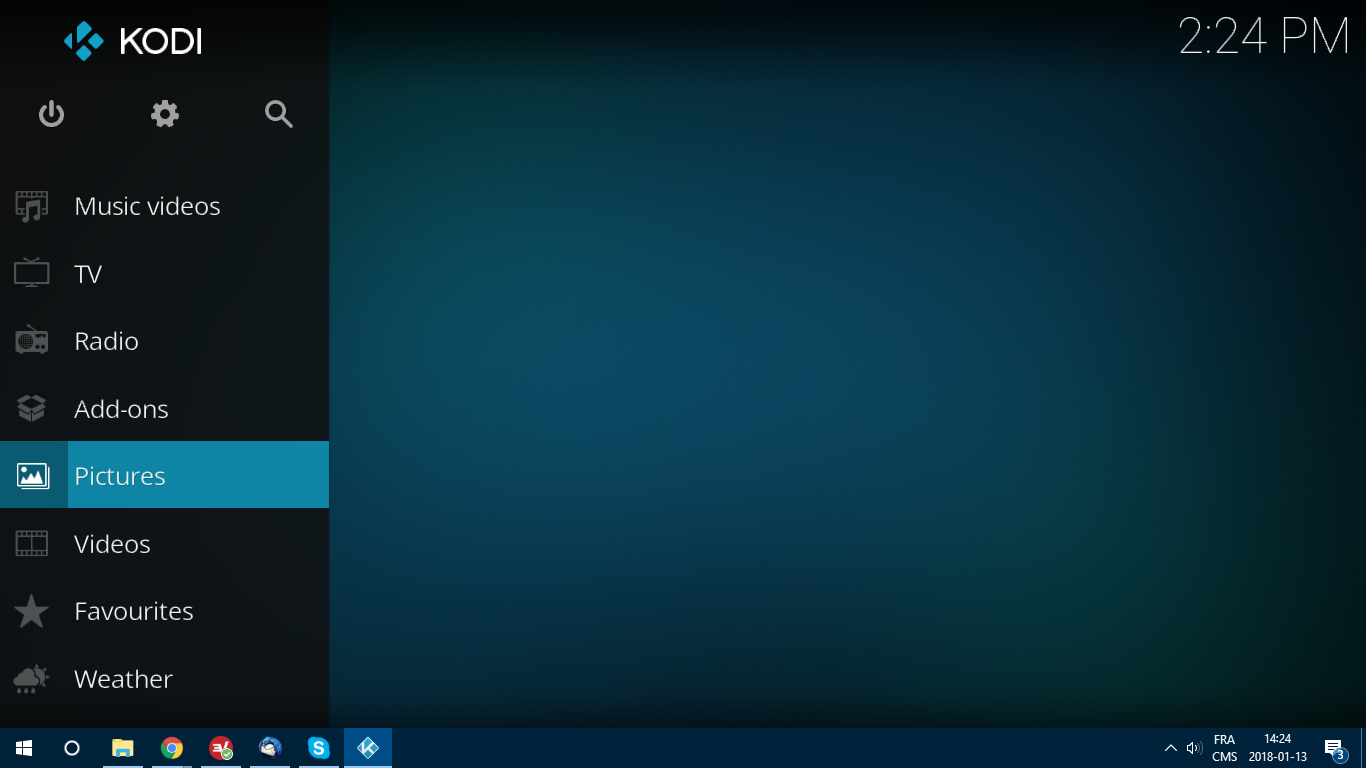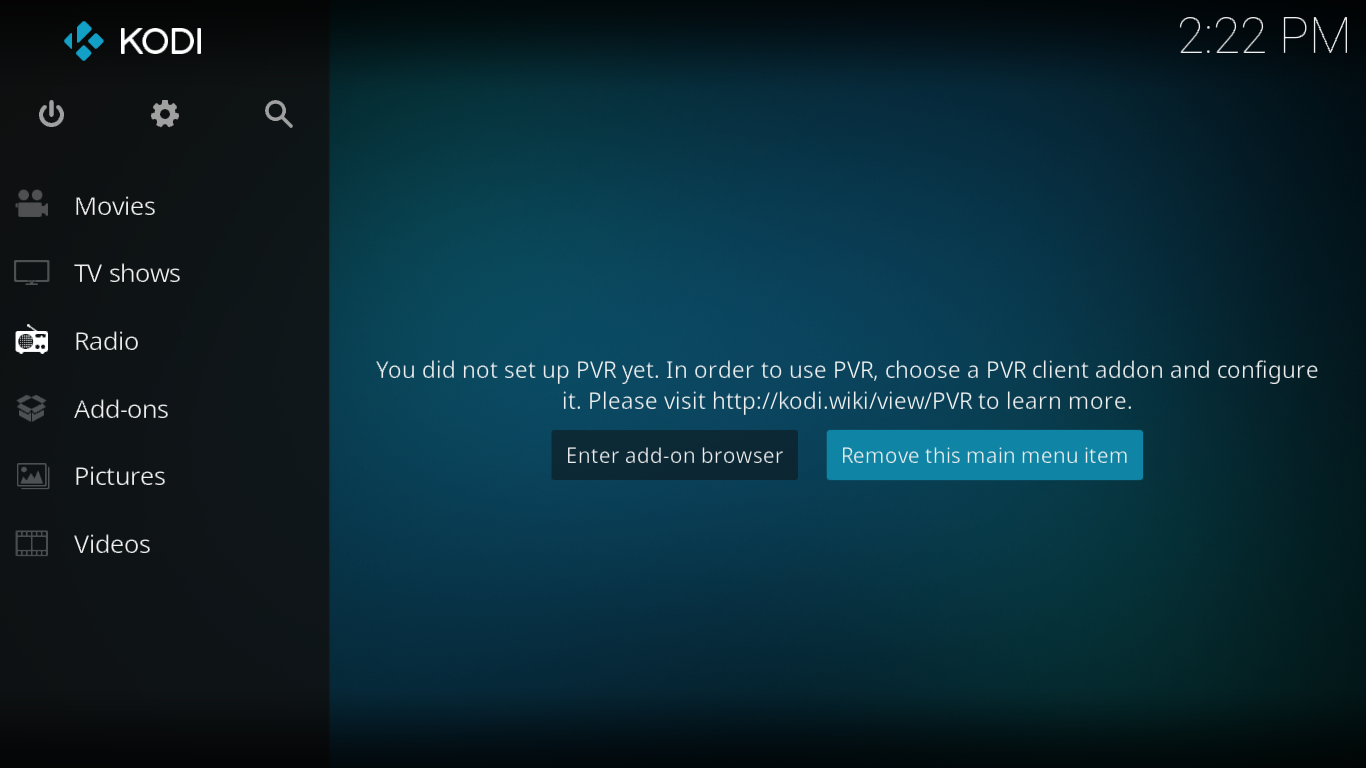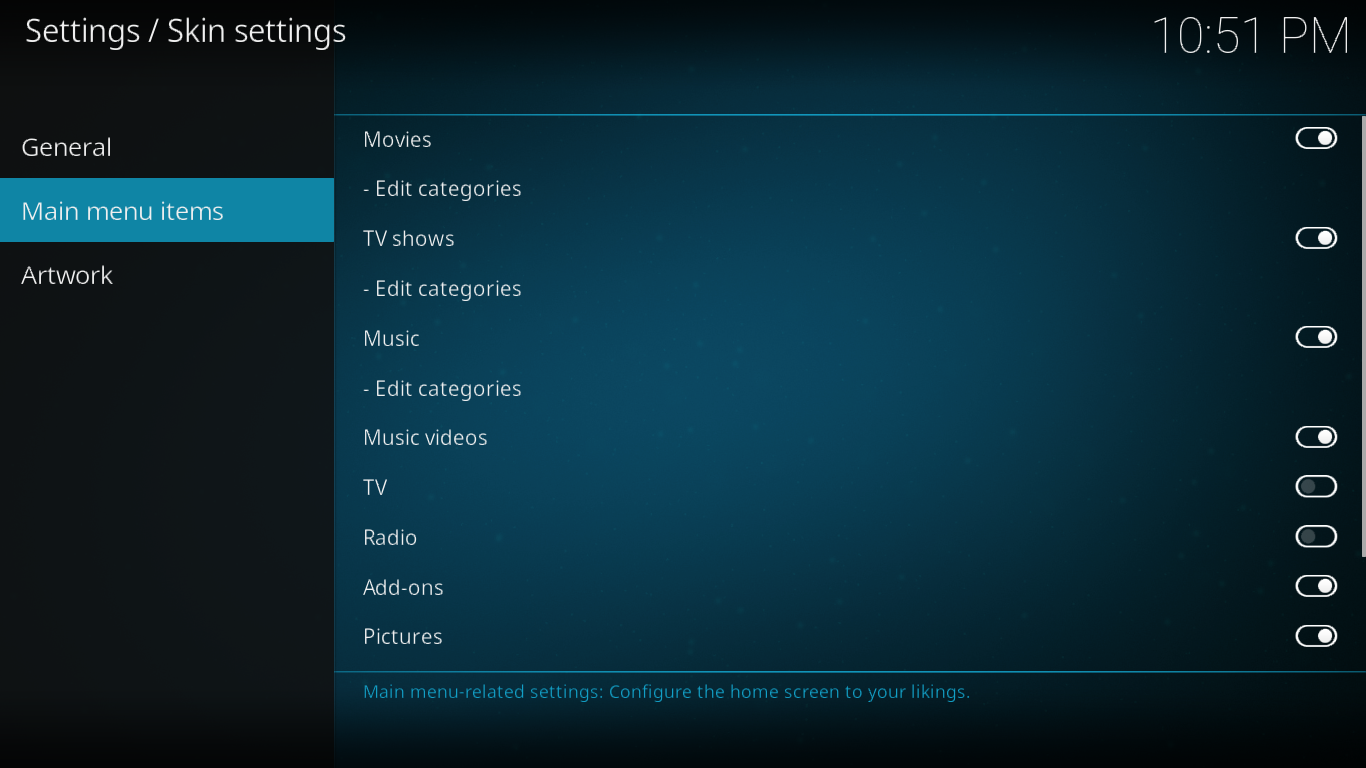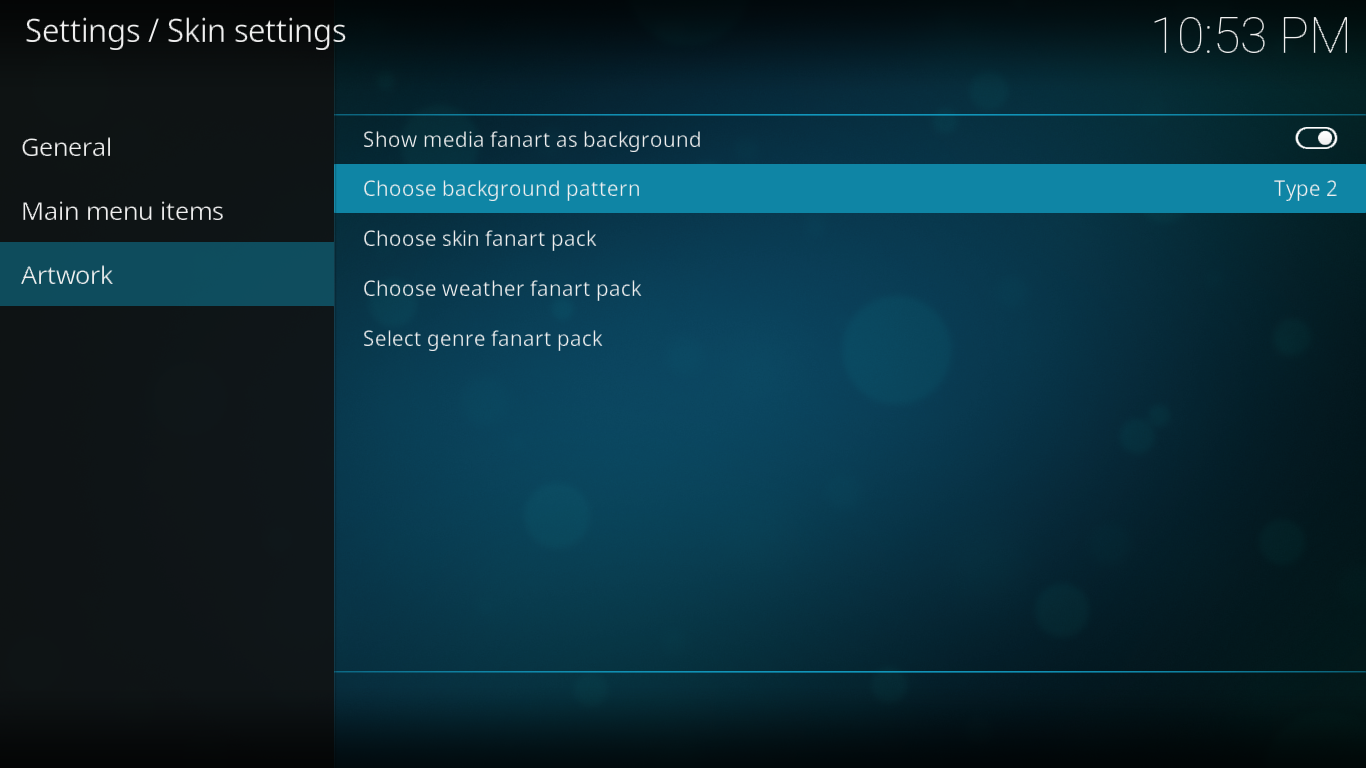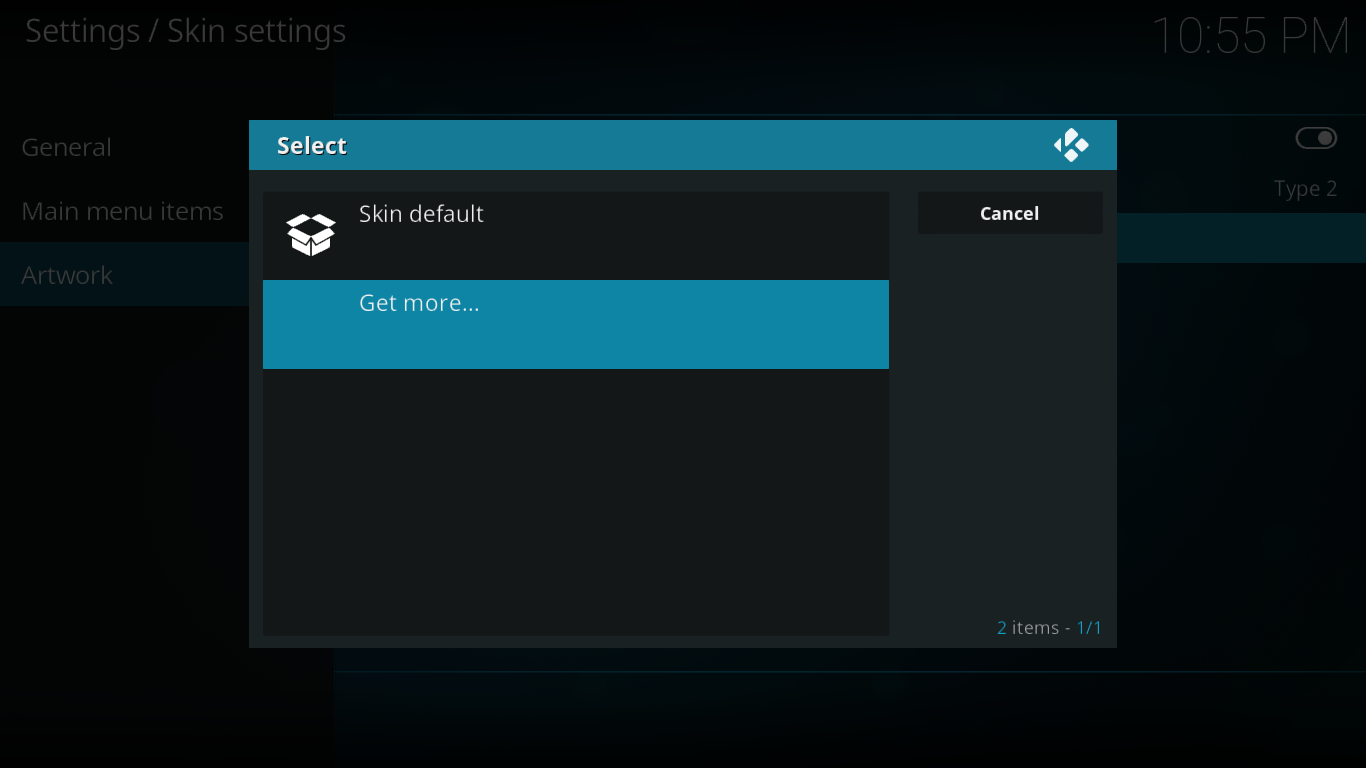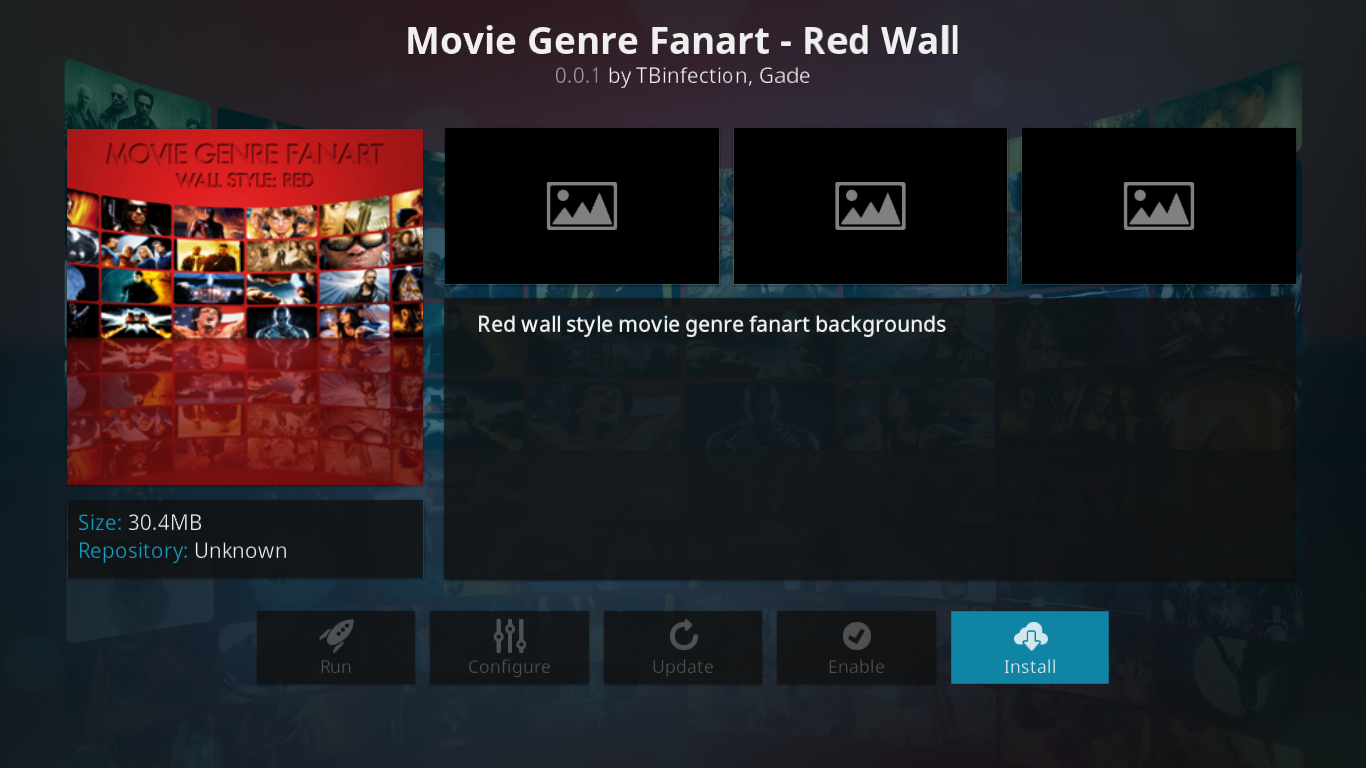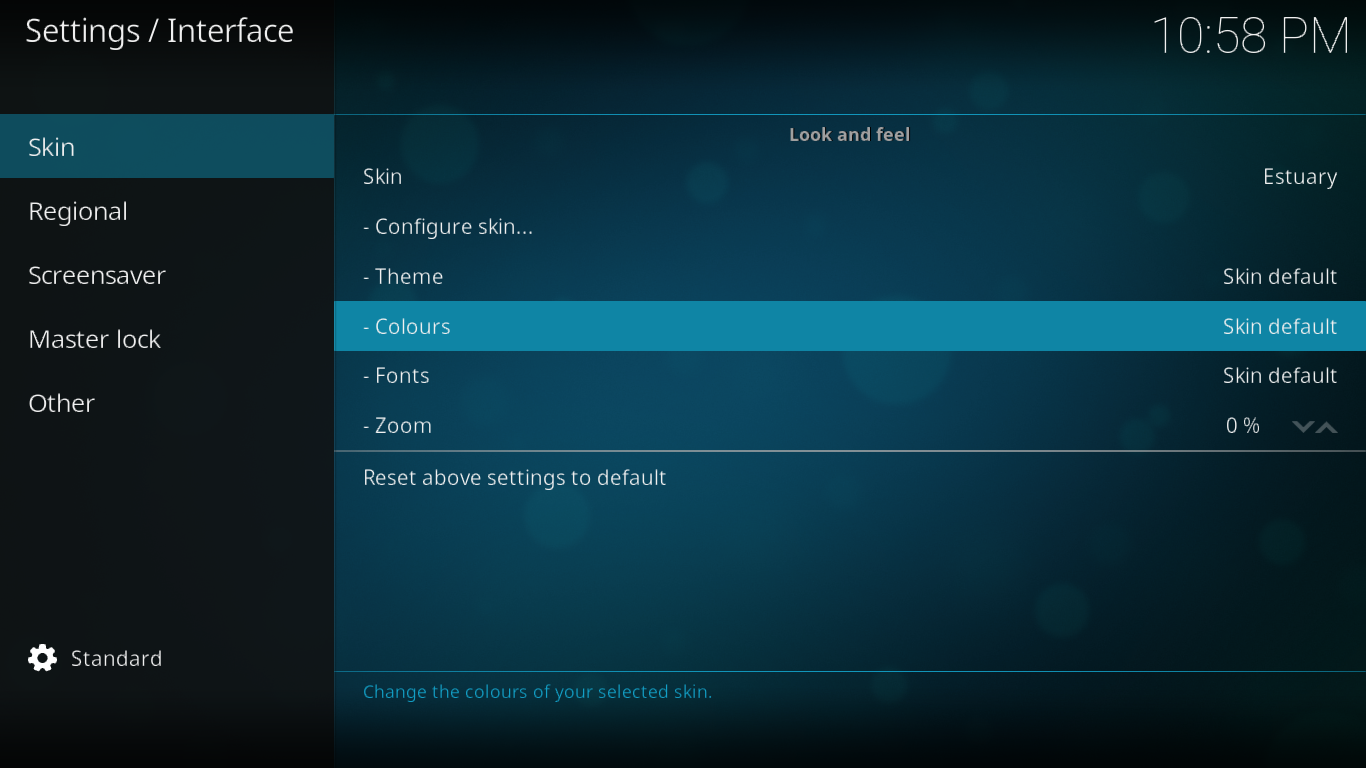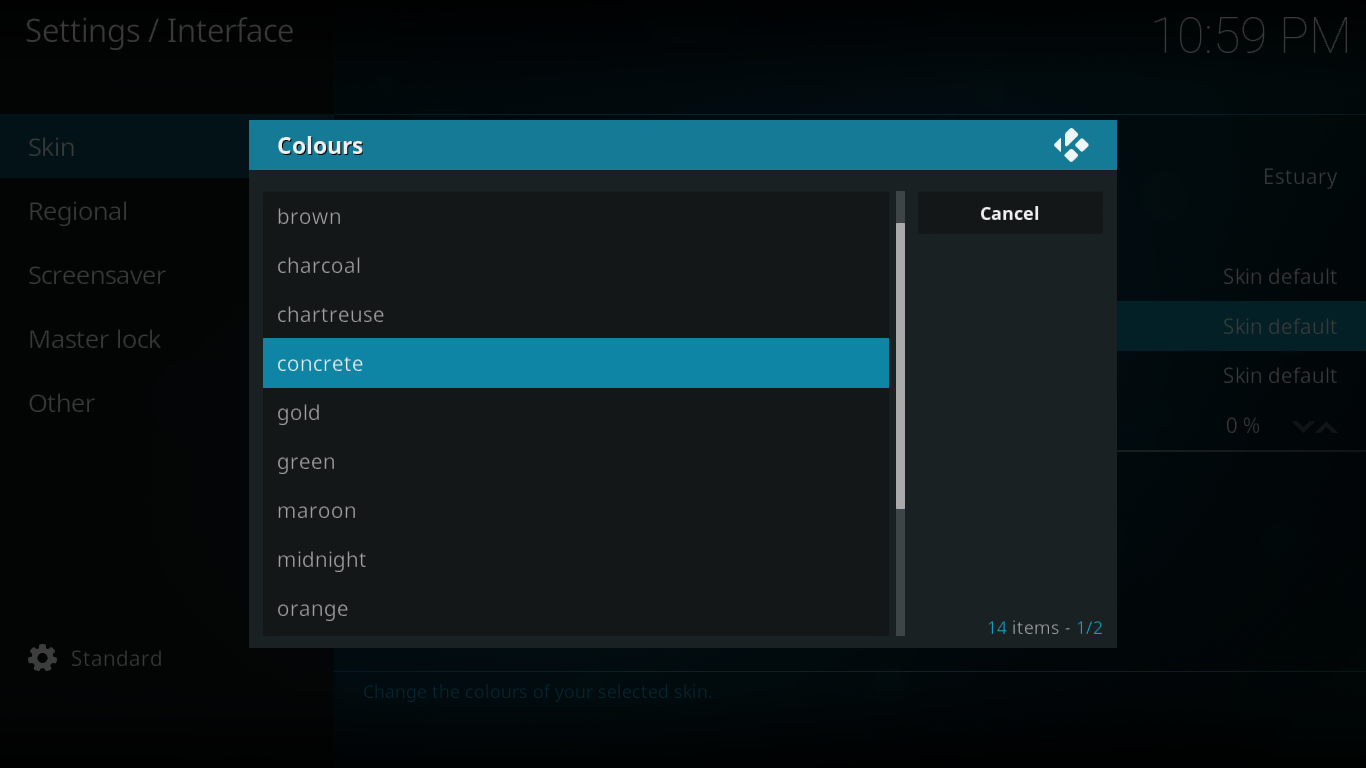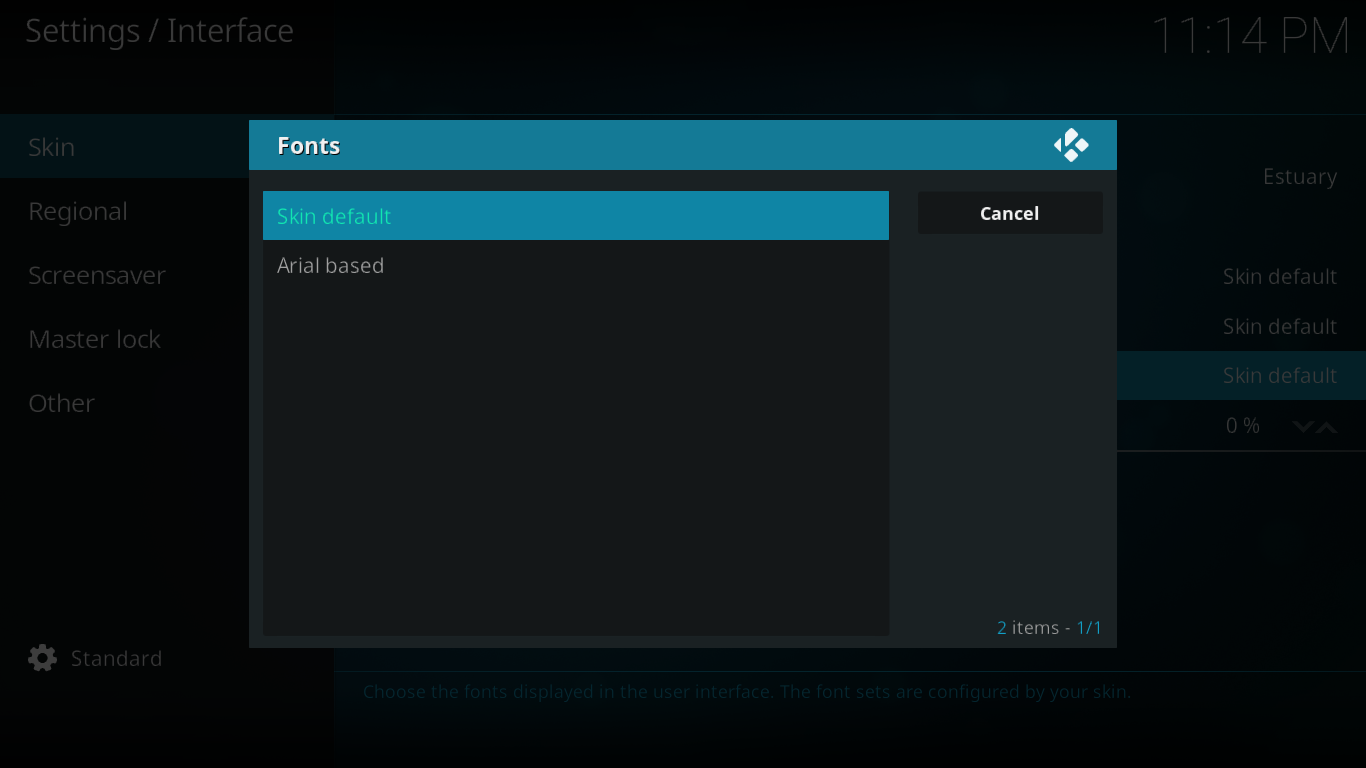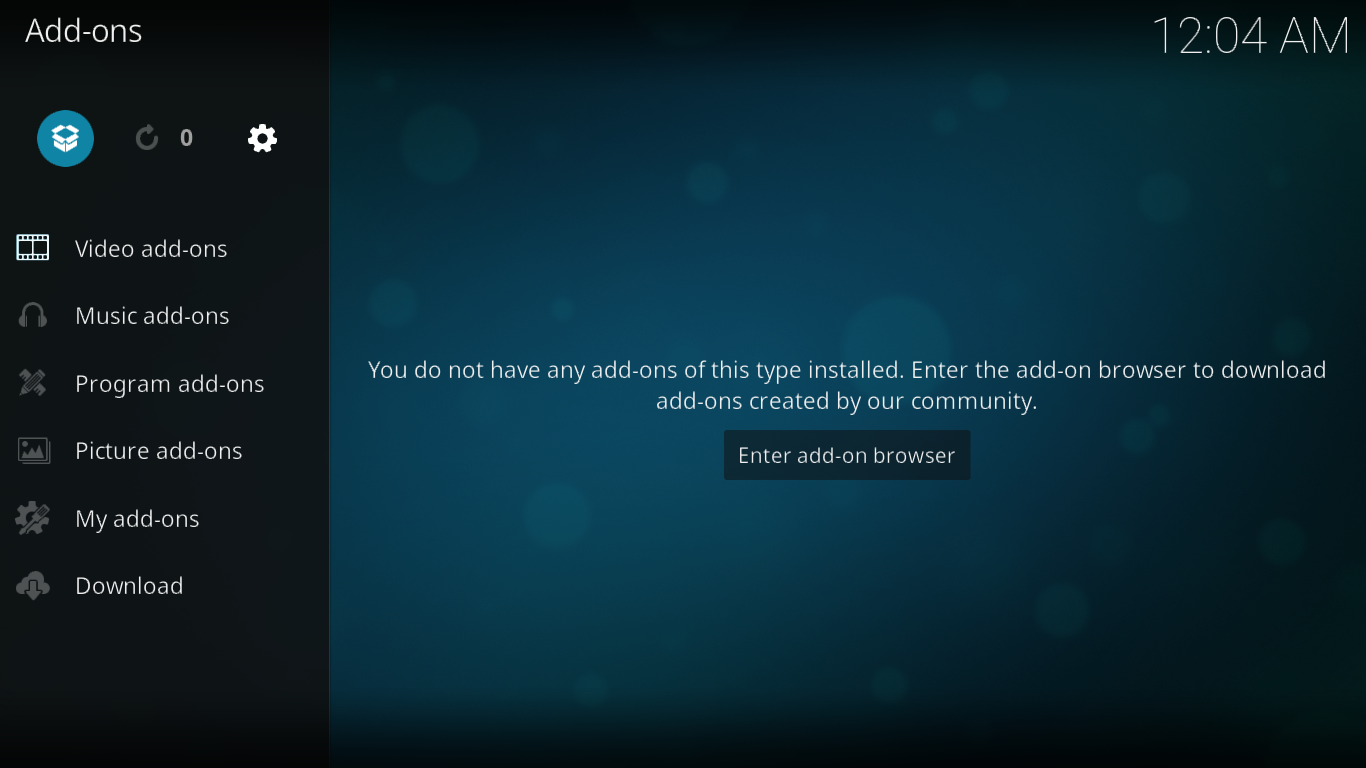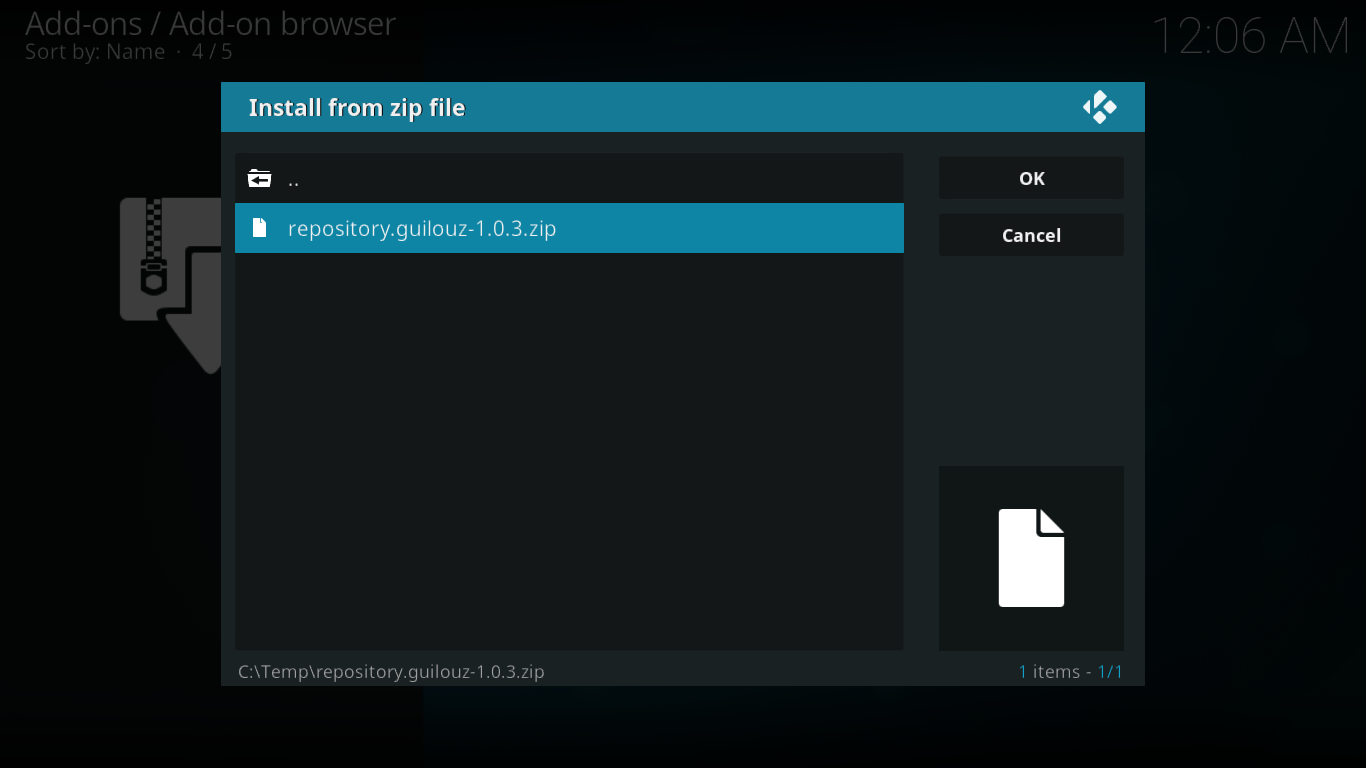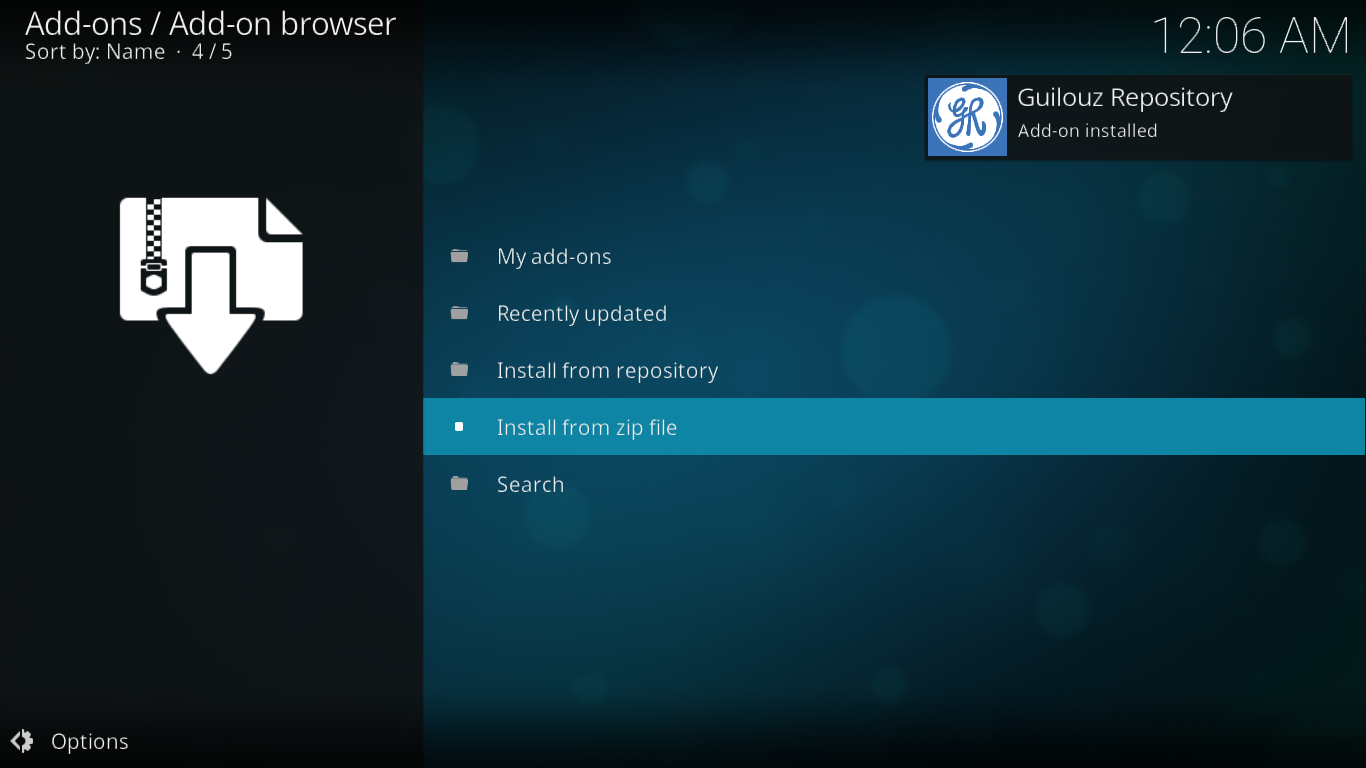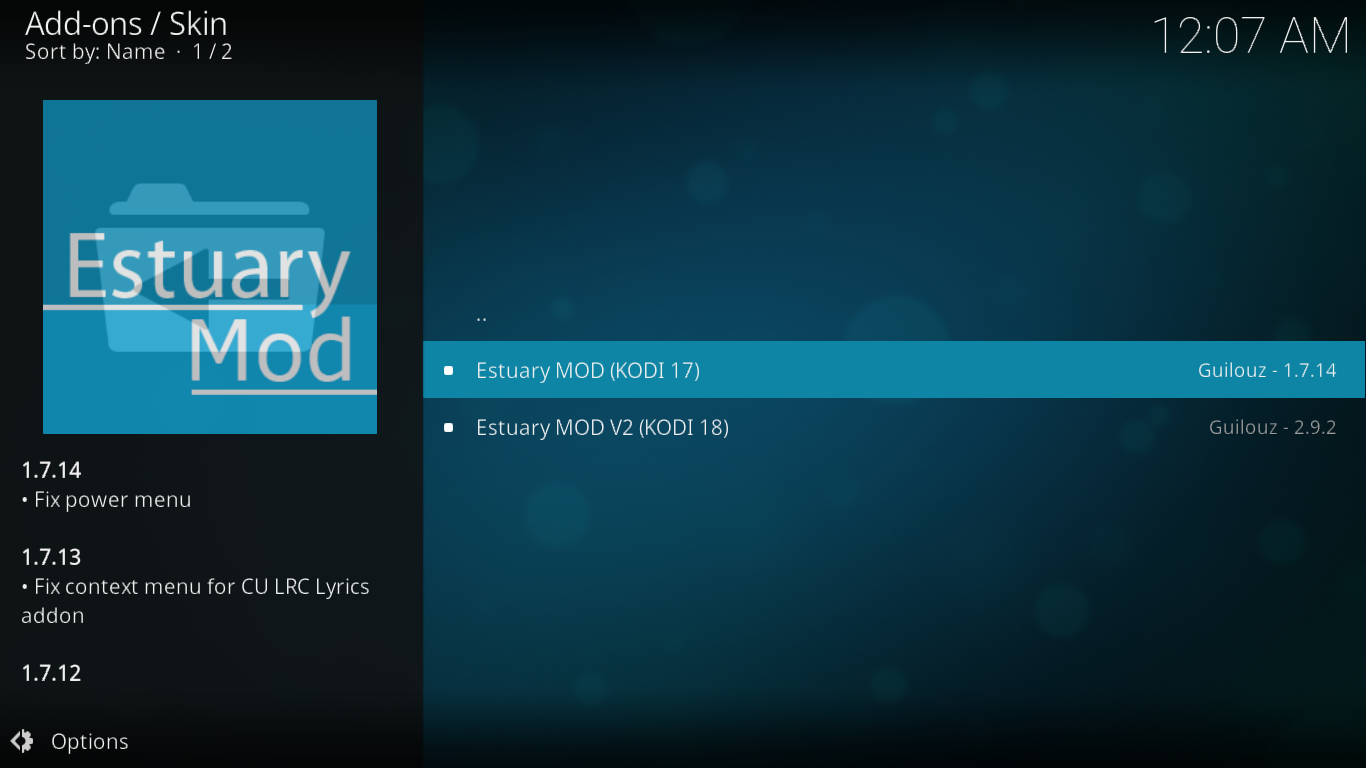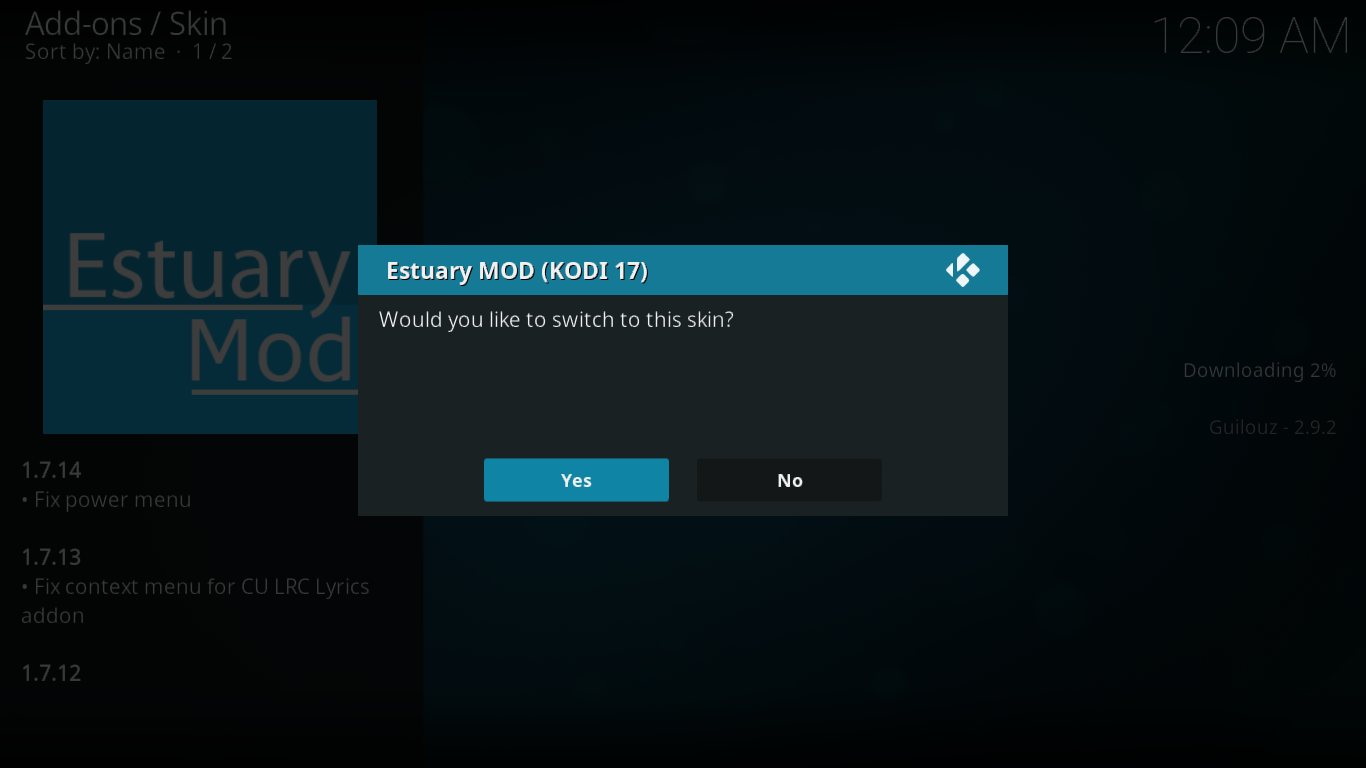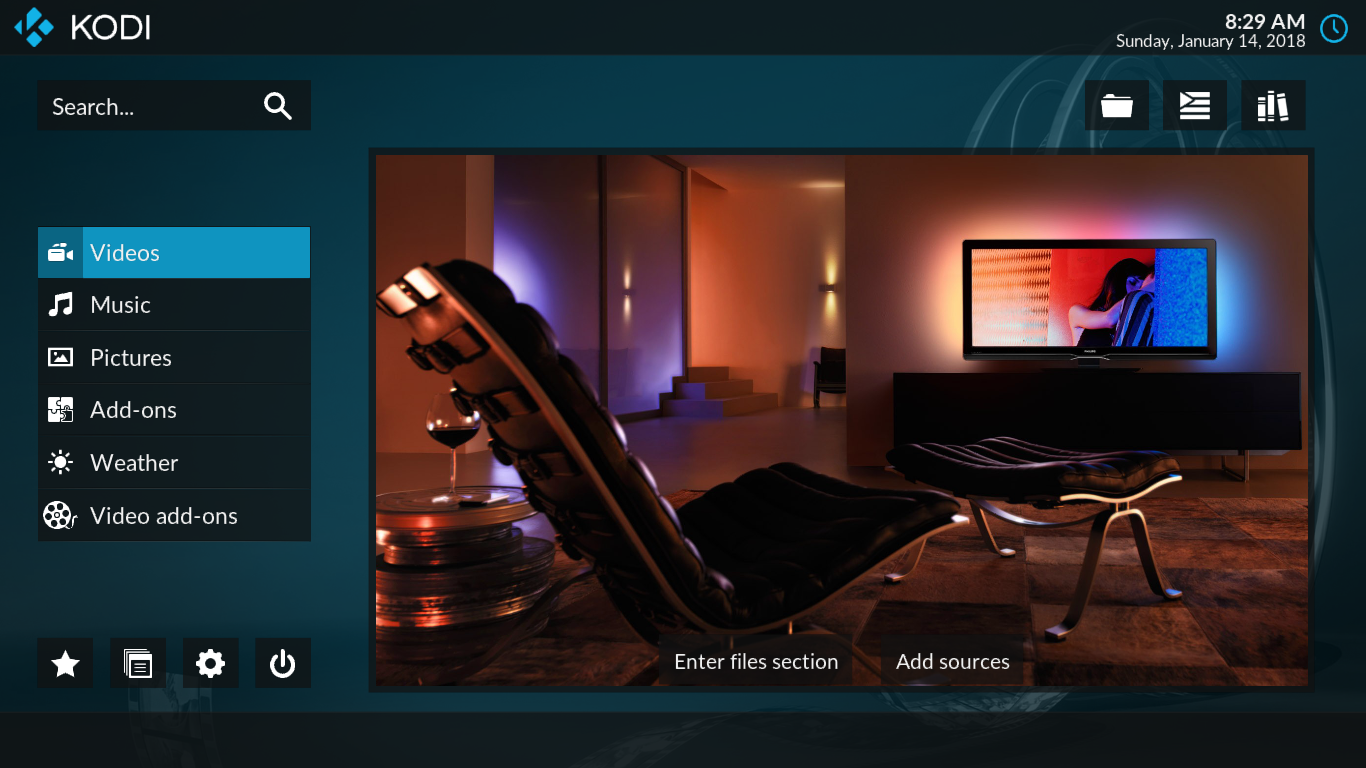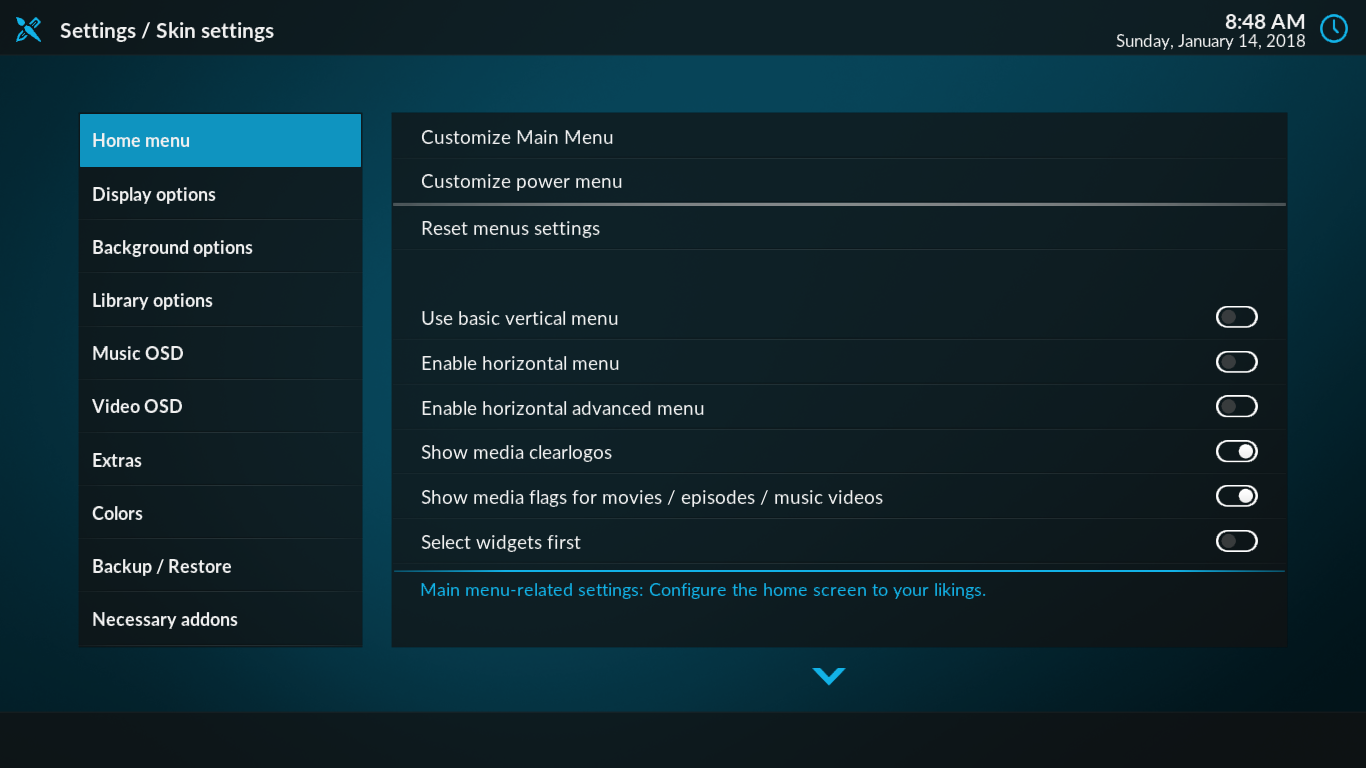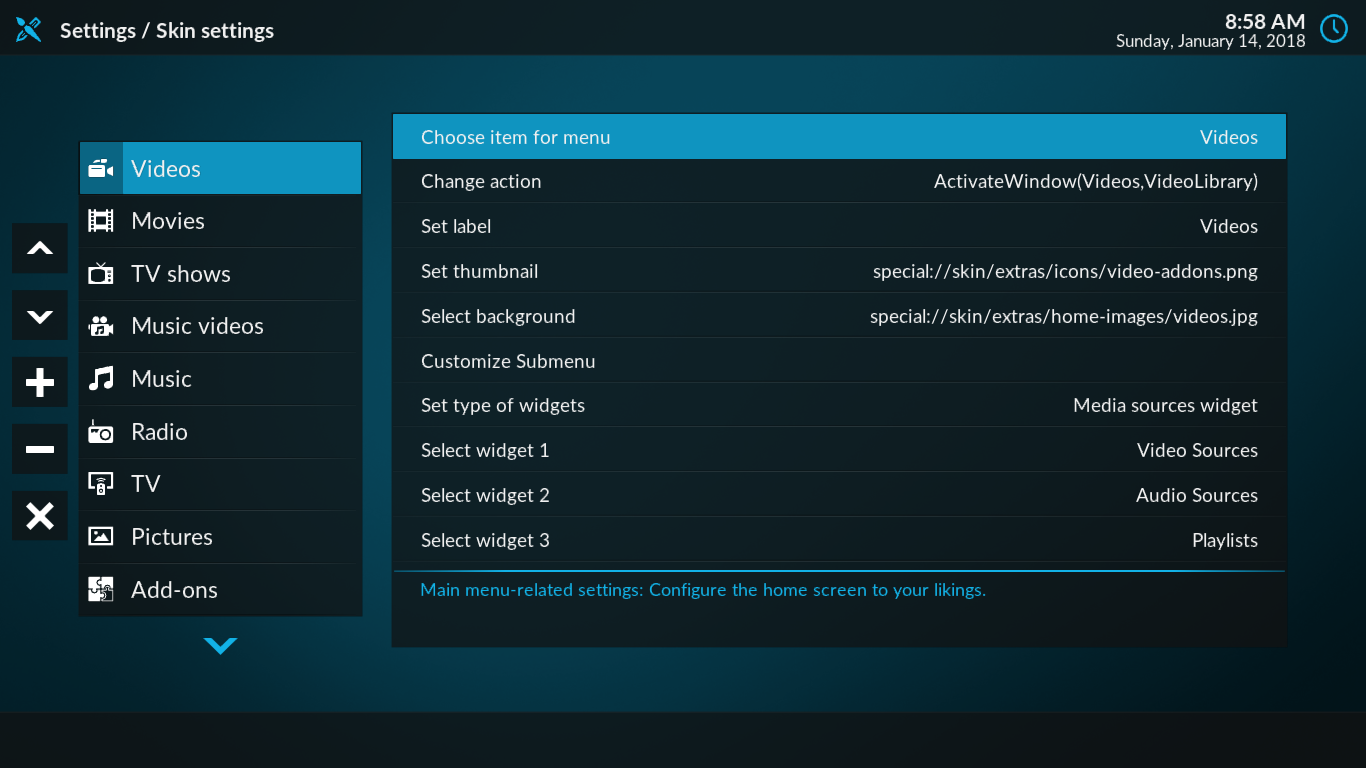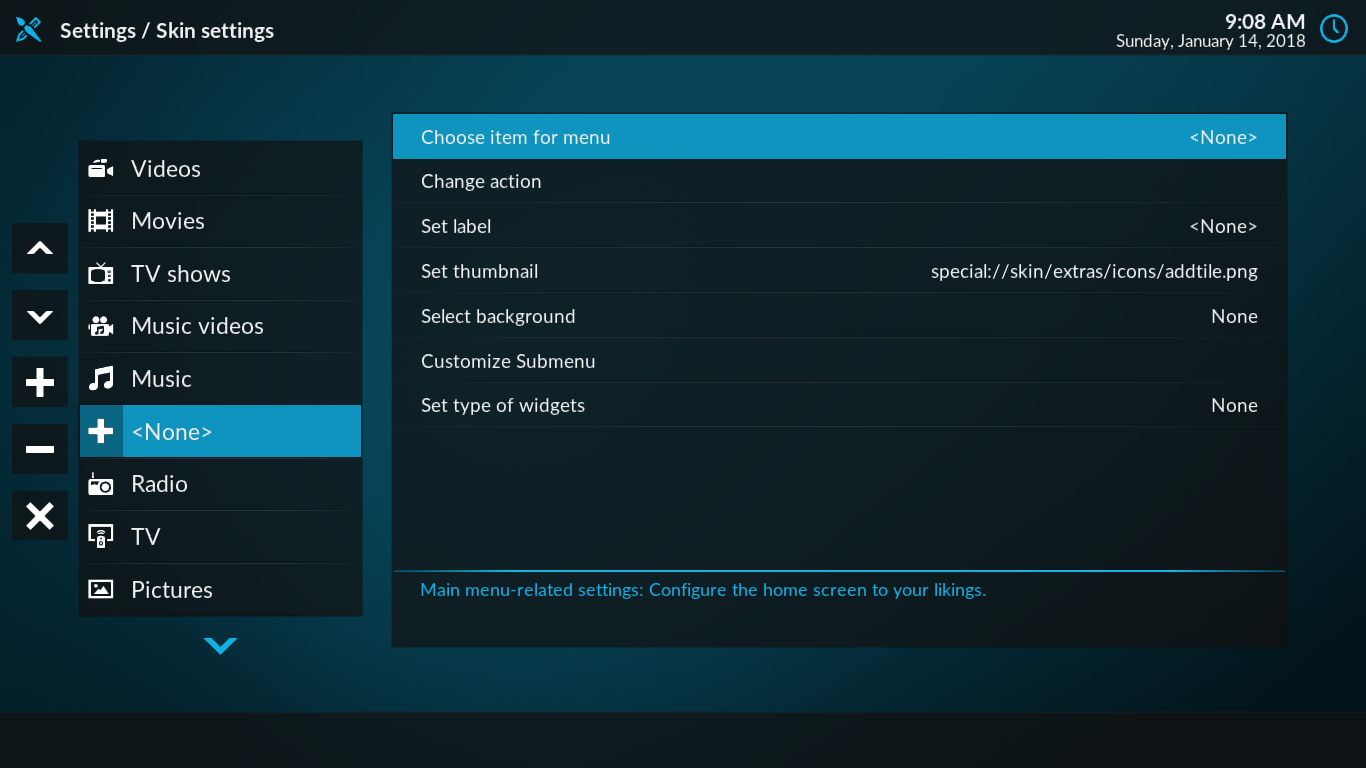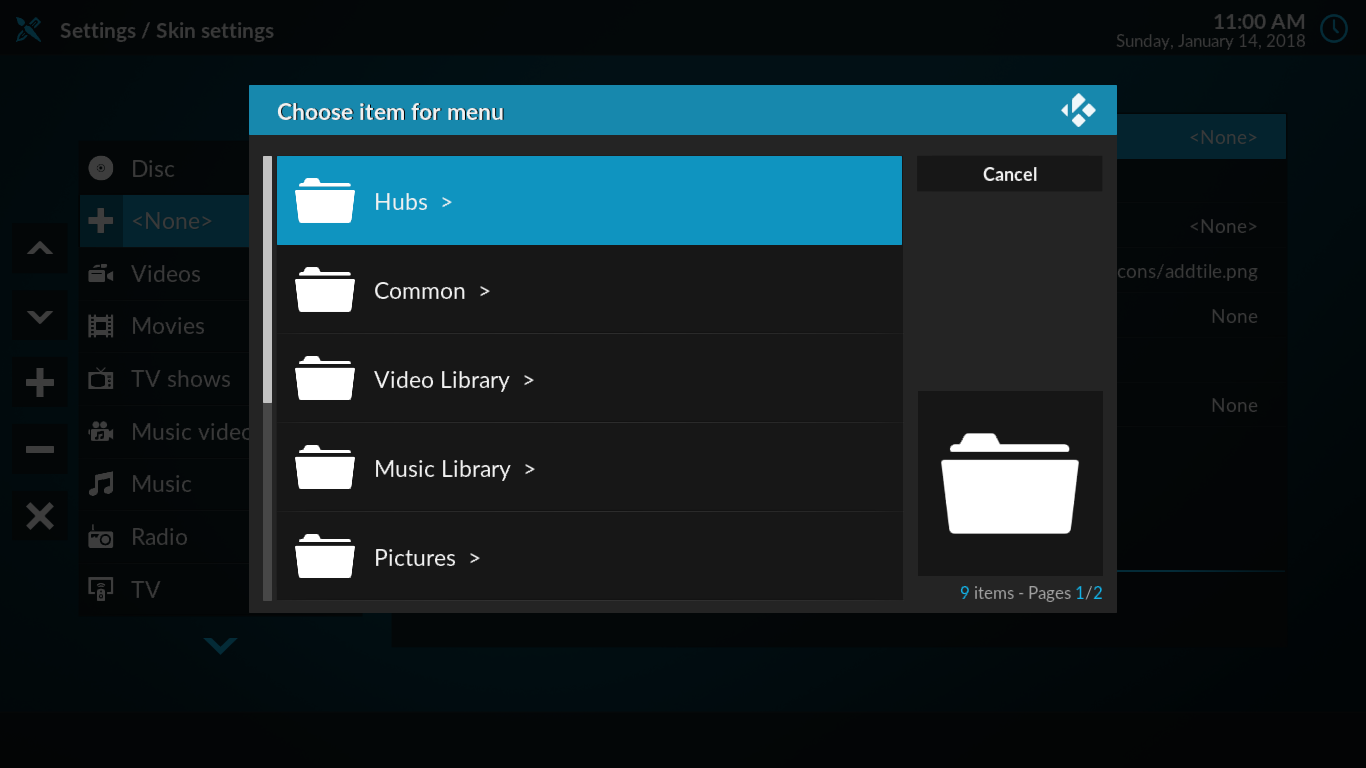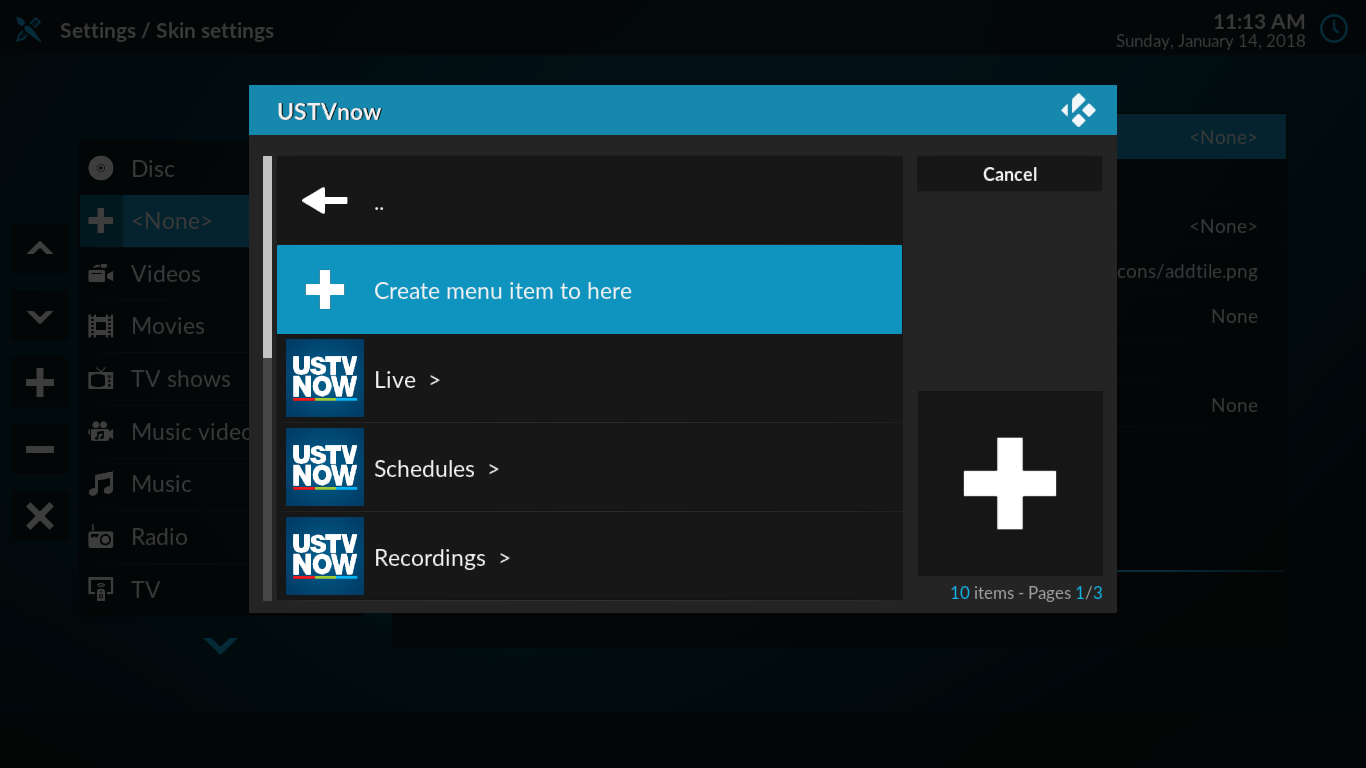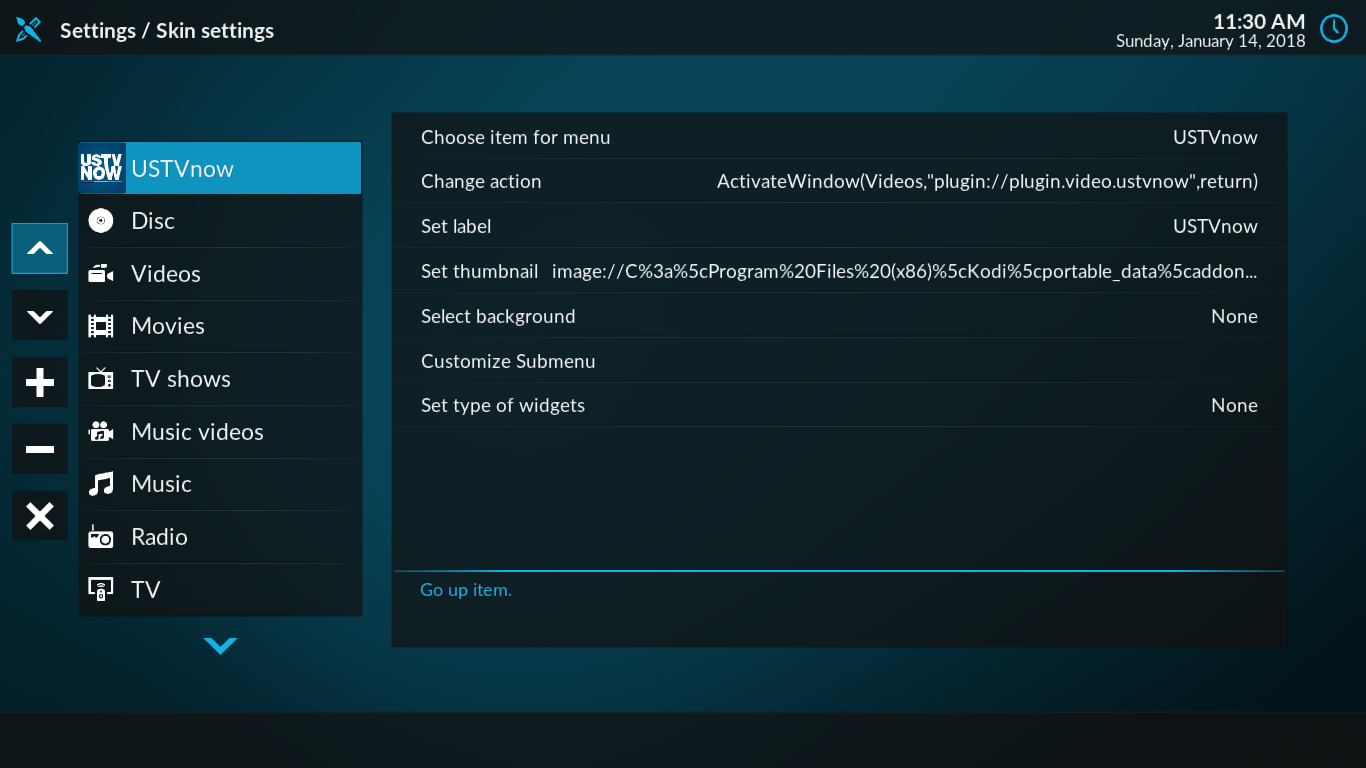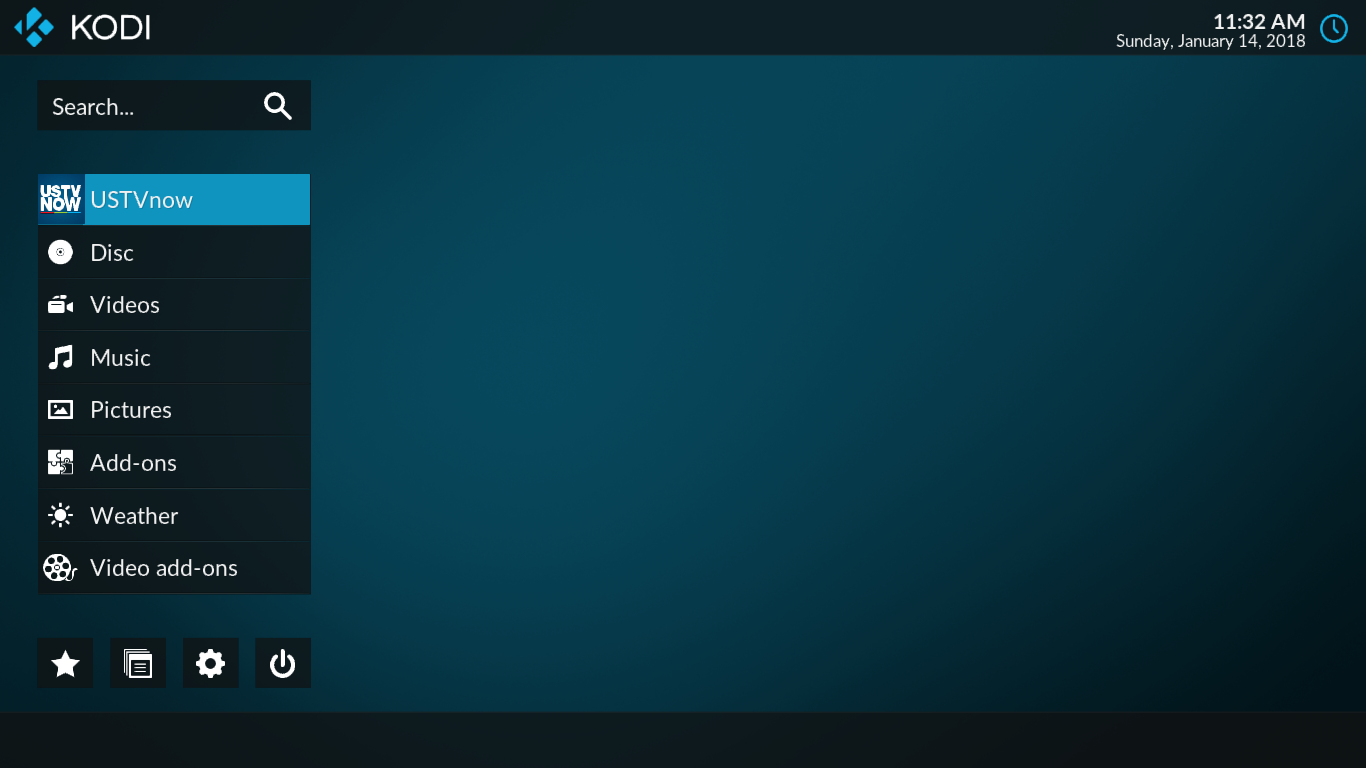Kodi ialah pusat media yang teguh dari segi kandungan yang boleh distrim dan dalam kedalaman penyesuaian yang tersedia dalam antara muka pengguna. Hari ini, kami akan menunjukkan kepada anda cara untuk mengubah suai pilihan menu Kodi, menghapuskan pilihan yang tidak pernah anda gunakan untuk pengalaman yang lebih intuitif secara keseluruhan. Kami juga memberi sebutan khusus kepada topik privasi yang sangat penting semasa menggunakan Kodi, jadi nantikan.
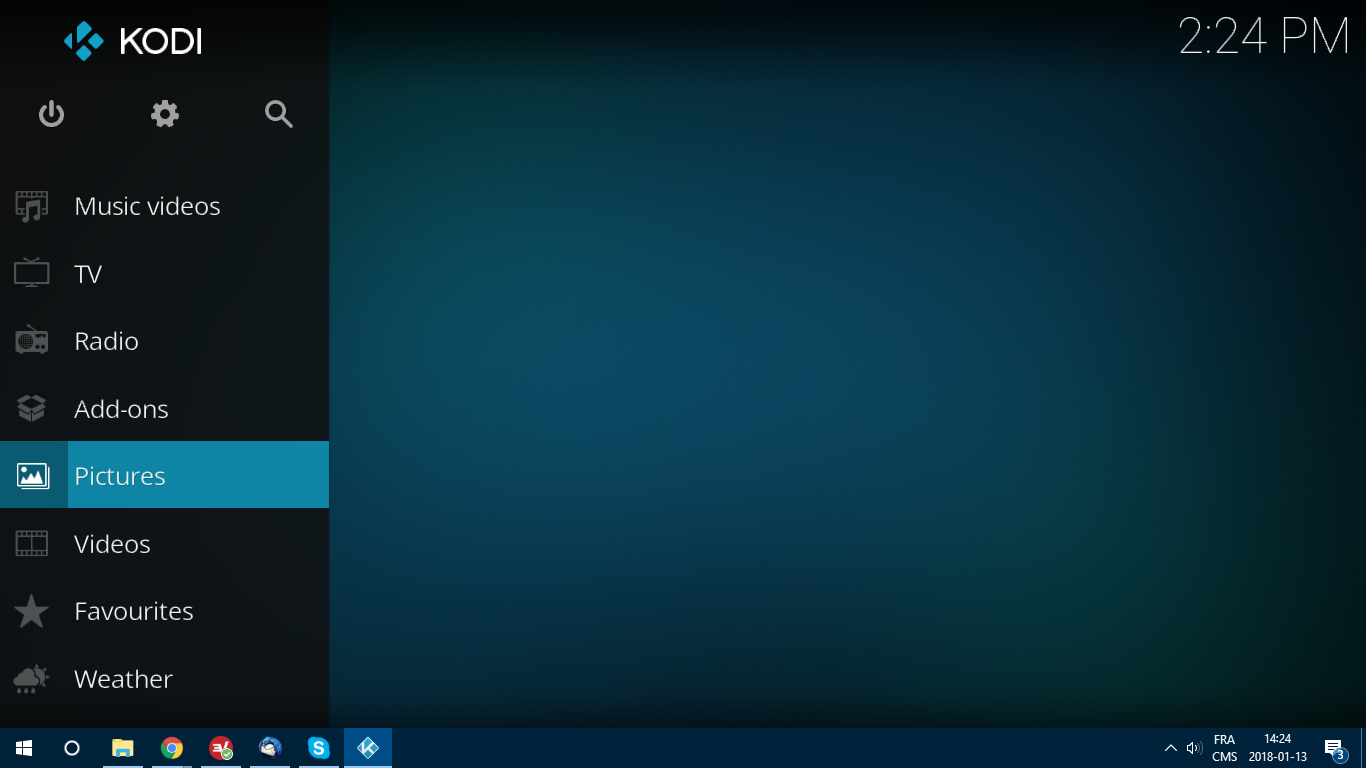
Pernah tertanya-tanya jika anda boleh menyesuaikan pilihan menu Kodi? Kodi ialah perisian pemain media yang hebat yang boleh memainkan hampir semua jenis kandungan. Kepelbagaian itu ditunjukkan dalam menu utama Kodi yang, secara lalai, mempunyai sebelas item. Tetapi hakikatnya ramai di antara kita tidak akan pernah menggunakan sebahagian daripada mereka. Sebagai contoh, item TV dan Radio hanya berfungsi jika anda mempunyai penala yang disambungkan ke peranti anda. Dan sebenarnya, siapa yang menggunakan Kodi untuk mendapatkan ramalan cuaca? (Beritahu kami dalam ulasan!)
Dalam artikel hari ini, kami akan menunjukkan kepada anda cara anda boleh menyesuaikan pilihan menu Kodi mengikut keinginan anda. Mula-mula kita akan melihat bagaimana kita boleh mendayakan dan melumpuhkan pilihan menu utama yang berbeza. Kemudian, kita akan melihat bagaimana kita boleh menukar latar belakang, skema warna dan fon.
Dapatkan VPN Dinilai #1
DISKAUN 57% Pelan Standard 2 Tahun
Untuk Privasi yang Lebih Baik Semasa Menggunakan Kodi, Gunakan VPN
Pembekal Internet anda mungkin memantau aktiviti anda untuk memastikan anda tidak melanggar terma dan syarat mereka. Jika mereka hanya mengesyaki anda berbuat demikian, mereka mungkin bertindak balas dengan mengurangkan kelajuan anda, menghantar notis pelanggaran hak cipta kepada anda atau malah mengganggu perkhidmatan anda. Untuk mengelakkan gangguan sedemikian, kami mengesyorkan menggunakan VPN setiap kali anda menggunakan Kodi atau media penstriman. VPN menyulitkan semua data masuk dan keluar dari komputer anda menggunakan algoritma yang kuat supaya ia tidak boleh dibaca oleh sesiapa sahaja–walaupun ISP anda yang tidak akan melihat ke mana anda pergi atau apa yang anda lakukan dalam talian. Sebagai bonus, VPN akan membenarkan anda mengakses kandungan yang disekat geo dengan memalsukan lokasi anda.
NordVPN – VPN Terbaik untuk Penggunaan Kodi Selamat

Lawati nordvpn.com
NordVPN menjadikannya selamat untuk menggunakan Kodi–sebenarnya, kami mengesyorkan agar anda tidak menggunakan perkhidmatan tersebut tanpanya. Walaupun merupakan apl hebat yang disokong oleh pembangun yang bersemangat, ISP dan troll hak cipta telah merosakkan perkhidmatan borong, dan akan menyekat trafik anda atau bahkan mengeluarkan cabaran undang-undang untuk menghalang anda daripada menstrim apa yang anda suka.
Tetapi menggunakan VPN seperti NordVPN menghilangkan keupayaan mereka untuk melakukan ini. Dengan membungkus trafik anda dalam lapisan penyulitan yang tidak boleh dipecahkan melalui protokol NordLynx yang canggih, tiada siapa yang dapat melihat apa yang anda lakukan dalam talian. Dan perkara yang tidak dapat dilihat oleh ISP anda, mereka tidak dapat mendikit, membuka pintu kepada keseronokan penstriman tanpa had. Sesungguhnya, NordVPN menggalakkan ini dengan dasar liberal yang membenarkan had sifar pada lebar jalur, kelajuan, suis pelayan atau jenis trafik.
Satu lagi faedah besar kepada pengguna Kodi ialah rangkaian besar NordVPN dengan lebih daripada 5,800 pelayan di 59 negara di seluruh dunia. Menyambung kepada mana-mana satu daripada mereka membolehkan anda menukar alamat IP anda untuk memadankan lokasi baharu dan memperdayakan tapak web untuk menyiarkan kandungan seolah-olah anda berada di sana secara fizikal. Proses “penipuan” juga berfungsi untuk menyahsekat perpustakaan kandungan antarabangsa daripada tapak seperti Netflix–walaupun NordVPN mempunyai peralatan ciri SmartPlay khas untuk mengalahkan larangan proksi terkenal tapak tersebut. Akhir sekali, kami mengesyorkan NordVPN untuk Kodi berdasarkan kekuatan dasar larangan pembalakan, yang telah lulus pemeriksaan daripada juruaudit bebas, berkali-kali.
Baca ulasan penuh NordVPN kami .
Kebaikan
- TAWARAN ISTIMEWA: Pelan 2 tahun (diskaun 70% - pautan di bawah)
- Kebanyakan pelayan VPN dengan alamat IP yang berbeza
- Sifar kebocoran: IP/DNS/WebRTC
- Tiada log dan sambungan yang disulitkan untuk privasi sepenuhnya
- Sokongan Sembang Langsung.
Keburukan
- Sangat sedikit
- Mereka boleh mengambil masa 30 hari untuk memproses bayaran balik.
VPN TERBAIK UNTUK KODI: Penyulitan gred tentera NordVPN dan rangkaian besar menyahsekat dunia kandungan baharu untuk Kodi sambil menyekat pendikitan ISP. Dapatkan diskaun 68% yang besar untuk pelan 3 tahun ($3.71/bln), disokong oleh jaminan wang dikembalikan 30 hari tanpa kerumitan.
Apa yang ada pada Menu Utama Kodi
Terdapat beberapa cara Kodi boleh memainkan kandungan. Pertama, Kodi boleh memainkan fail media yang sama ada disimpan secara tempatan atau pada sejenis storan yang dilampirkan rangkaian. Fail media ini boleh diindeks ke dalam pangkalan data Kodi untuk akses yang lebih mudah. Satu lagi kelebihan mengindeks kandungan tempatan ialah Kodi akan dapat menarik metadata tentang setiap tajuk dari Internet dan memaparkan perkara seperti ringkasan, penilaian, tajuk episod Rancangan TV, senarai pelakon, dsb.
Cara lain Kodi boleh memainkan kandungan adalah dengan menggunakan alat tambah. Alat tambah ialah sambungan yang menambah beberapa fungsi pada Kodi. Bagi kebanyakan orang, alat tambah ialah sumber utama kandungan pada Kodi dan mereka tidak menggunakannya untuk memainkan fail tempatan.
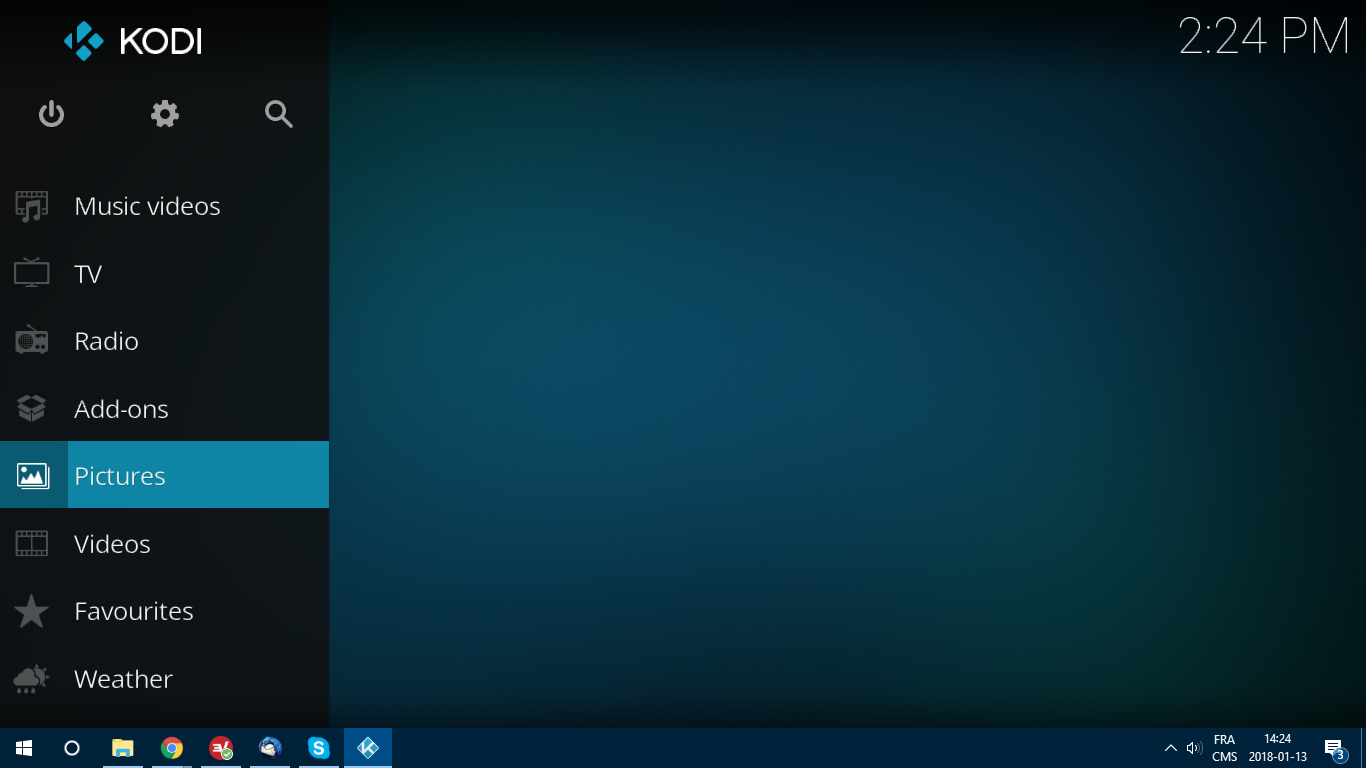
Kembali ke menu utama, Filem akan memberi anda akses kepada bahagian Filem dalam pangkalan data Kodi di mana anda akan menemui semua fail filem yang anda miliki. Rancangan TV , Muzik dan Video Muzik adalah serupa dengan filem hanya dengan kategori kandungan yang berbeza.
TV dan Radio adalah berkaitan dengan keupayaan Kodi untuk memainkan, merakam dan memainkan semula siaran TV dan radio secara langsung, dengan syarat ia mempunyai perkakasan yang sesuai. Gambar digunakan untuk melihat gambar sama ada disimpan secara tempatan atau pada beberapa peranti storan rangkaian. Begitu juga, Video digunakan untuk memainkan fail video dari lokasi setempat atau terpencil tanpa menggunakan pangkalan data Kodi. Kegemaran ialah tempat anda akan menemui sebarang kandungan yang telah anda tandakan sebagai kegemaran di seluruh Kodi dan akhirnya, Cuaca boleh digunakan untuk mendapatkan ramalan cuaca.
Mengeluarkan Item yang Tidak Diingini daripada Menu Utama
Cara pertama anda boleh mula menyesuaikan Kodi mengikut keinginan anda adalah dengan mengalih keluar sebarang item menu utama yang anda tidak gunakan. Pada pemasangan Kodi yang baru, ini sangat mudah. Semua kecuali Gambar dan Video mempunyai pilihan untuk mengalih keluar item daripada menu.
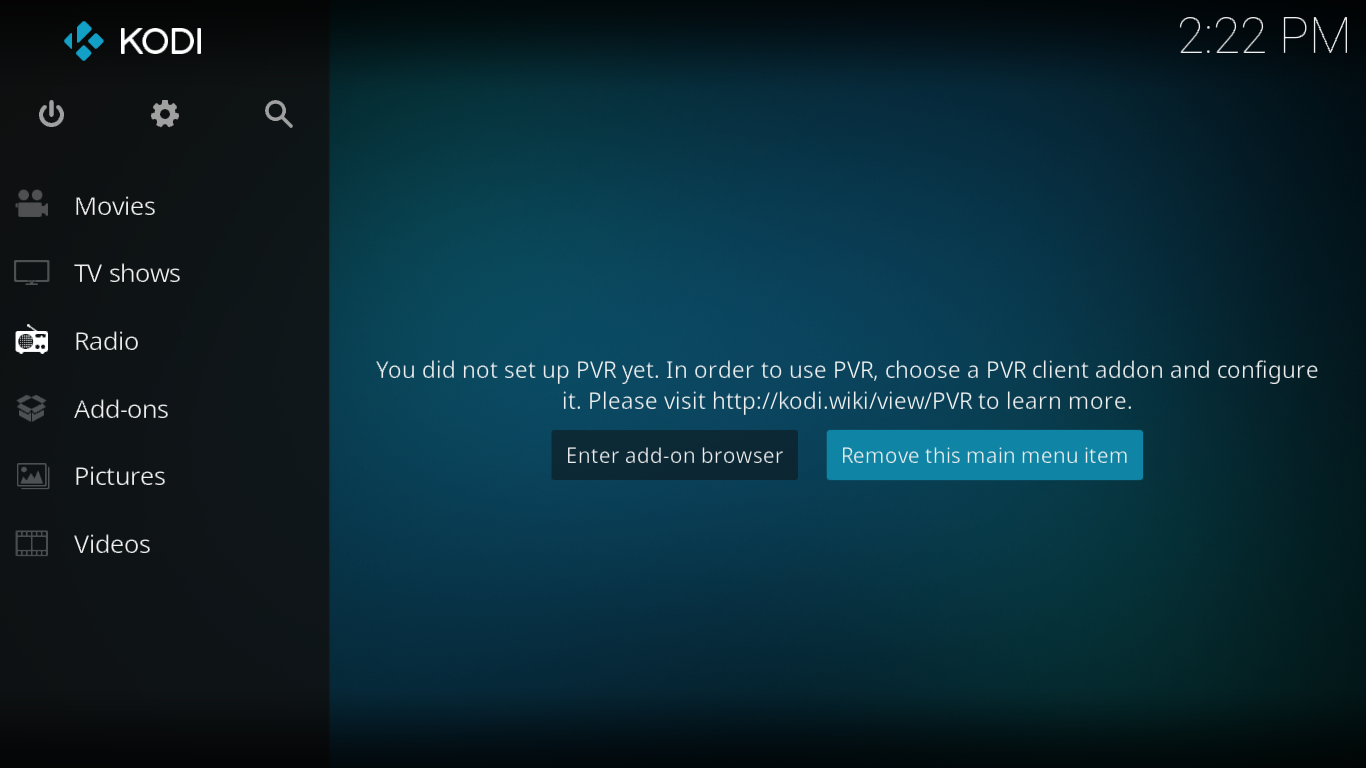
Hanya klik butang dan pilihan menu hilang serta-merta.
Tetapi bagaimana pula dengan bahagian Gambar dan Video ? Bagaimana jika anda mahu mengeluarkannya juga? Dan bagaimana jika anda berubah fikiran atau membuat kesilapan dan mahu satu bahagian muncul semula? Jangan risau, ini sama mudahnya.
Dari skrin utama , klik ikon Tetapan . Ia ialah gear kecil di bahagian atas sebelah kiri skrin. Kemudian, klik Tetapan kulit dan, pada anak tetingkap kiri, klik item menu Utama .
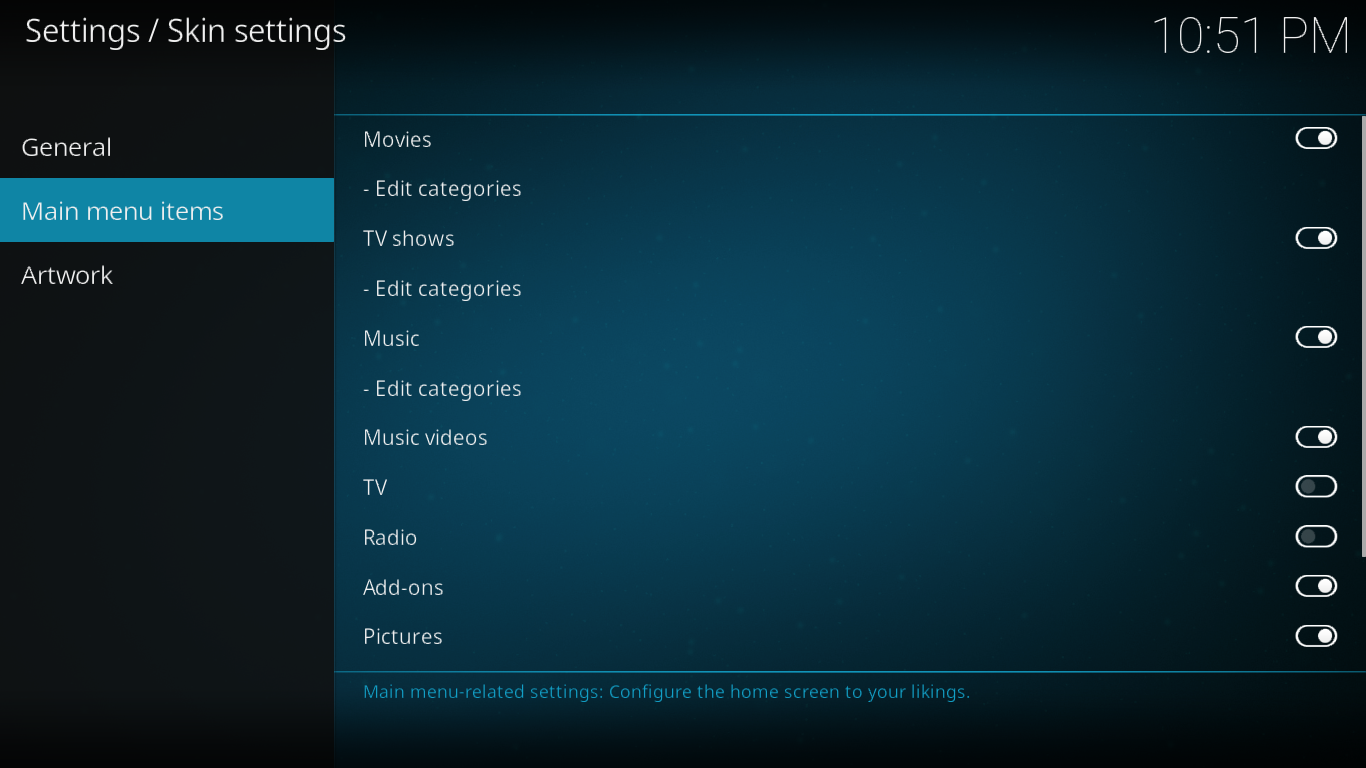
Anda akan melihat kesemua sebelas item dengan suis togol ke kanan. Anda hanya boleh menghidupkan atau mematikan mana-mana item mengikut keinginan anda. Tetapi banyak lagi yang boleh anda lakukan dari sana. Untuk Filem , Rancangan TV dan Muzik , anda juga boleh mengedit kategori. Kami cadangkan anda menjauhinya kerana ia adalah tetapan lanjutan dan kesilapan boleh menjadikan pustaka anda kurang menyenangkan untuk digunakan.
Menukar Latar Belakang Menu
Memandangkan kita hanya mempunyai apa yang kita mahu dalam menu Utama Kodi, mari lihat apa yang boleh dilakukan untuk mengubah penampilannya. Pertama, kita akan menangani latar belakang. Semasa kami masih berada di halaman tetapan Kulit , klik Karya Seni pada anak tetingkap kiri. Terdapat beberapa pilihan untuk latar belakang yang akan dipaparkan di seluruh Kodi. Dengan mengklik berulang kali Pilih corak latar belakang , anda boleh mengimbas pelbagai corak yang tersedia.
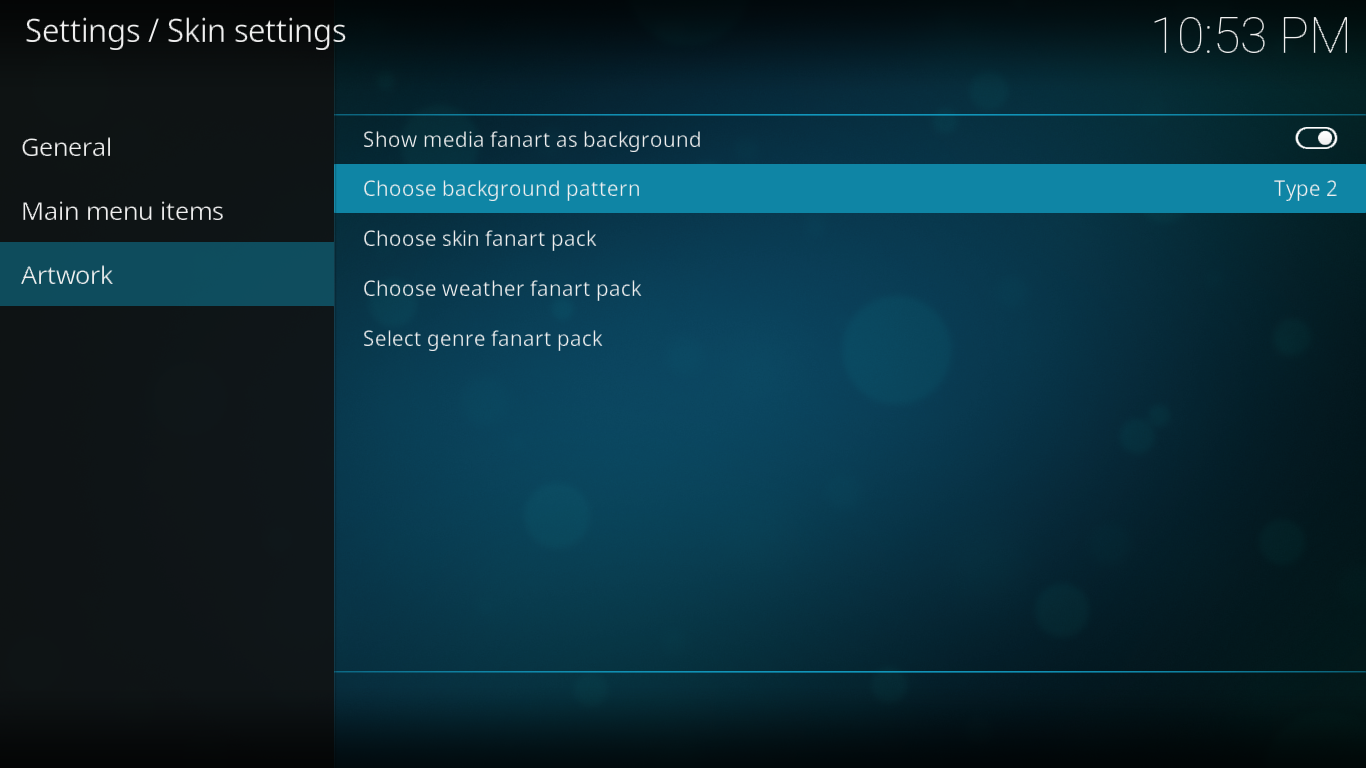
Pek fanart
Di bawah pemilihan corak latar belakang terdapat tiga pilihan pek fanart untuk bahagian yang berbeza. Anda mempunyai pilihan untuk menetapkan fanart kulit , fanart cuaca atau fanart genre .
Apabila anda mula-mula cuba memilih beberapa pek fanart, anda akan digesa untuk memuat turun Addon Pilih Sumber Imej. Cuma klik Ya untuk memuat turun dan memasangnya.
Kali seterusnya anda mengkliknya, anda akan melihat kotak pilihan fanart. Ia akan kosong. Klik Dapatkan lagi…
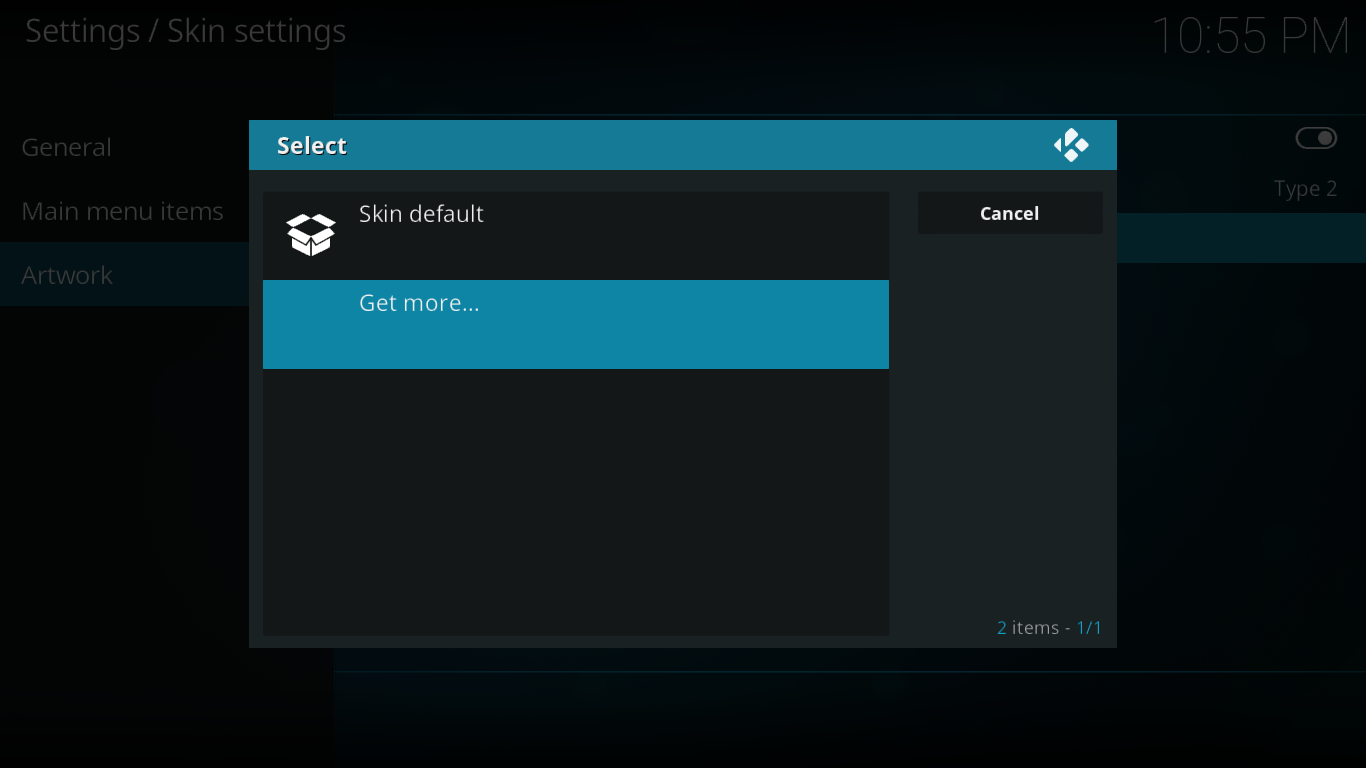
Ini akan membawa anda ke senarai panjang ikon, latar belakang, fanart. Klik mana-mana satu untuk memilihnya kemudian klik butang Pasang untuk memasangnya.
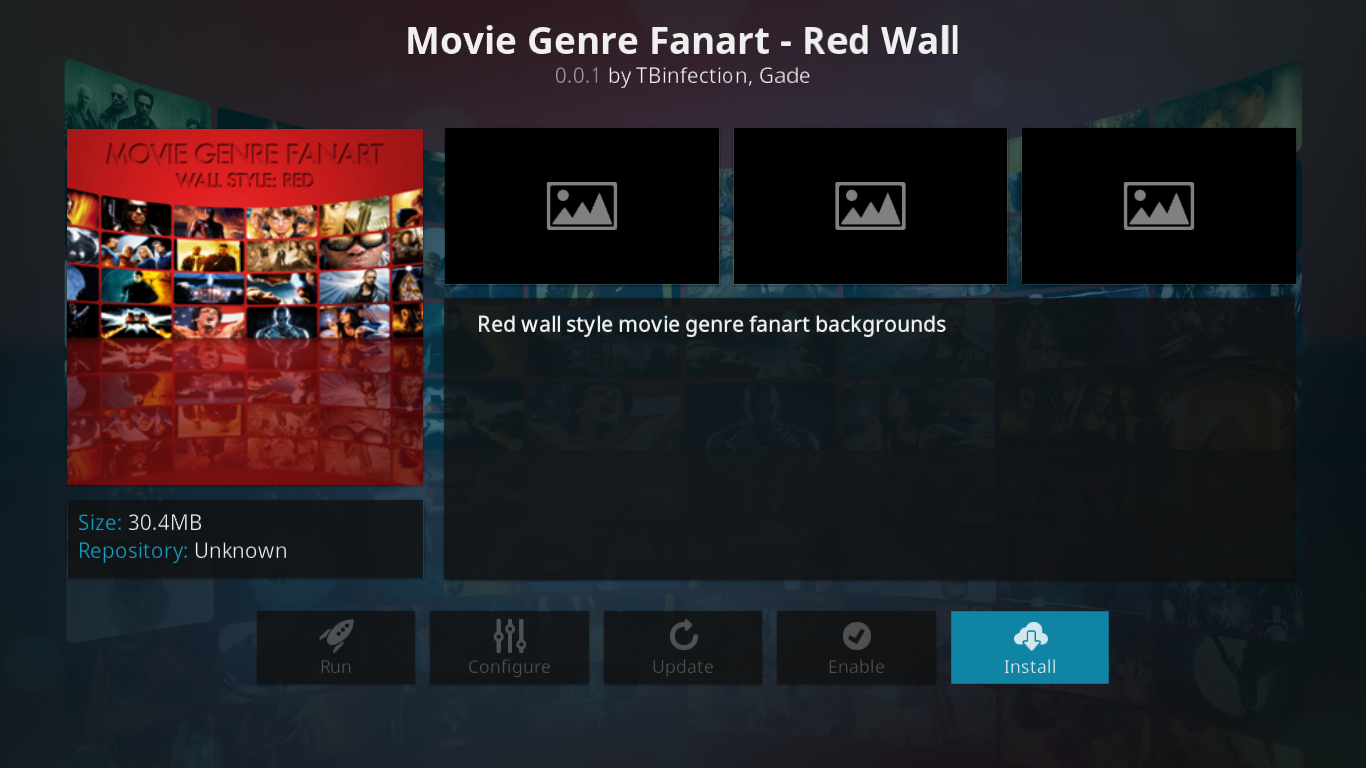
Kembali ke kotak pilihan Fanart , pilih fanart yang ingin anda gunakan. Secara peribadi, saya bukan peminat tegar tetapi anda mungkin mahu mencubanya dan lihat jika ia sesuai untuk anda. Jangan takut untuk bereksperimen, anda tidak boleh memecahkan apa-apa.
Menukar Skim Warna
Terdapat sesuatu yang sangat biru tentang antara muka pengguna Kodi. Dan jika biru ialah warna yang anda tidak suka, senang mengetahui bahawa anda mempunyai kemungkinan untuk menukarnya kepada sesuatu yang anda suka. Begini caranya.
Dari skrin utama , klik ikon Tetapan sistem sekali lagi. Ingat? Ia adalah peralatan kecil itu. Seterusnya, klik Tetapan antara muka . Dari skrin tetapan Antara muka , pastikan Kulit dipilih pada anak tetingkap kiri.
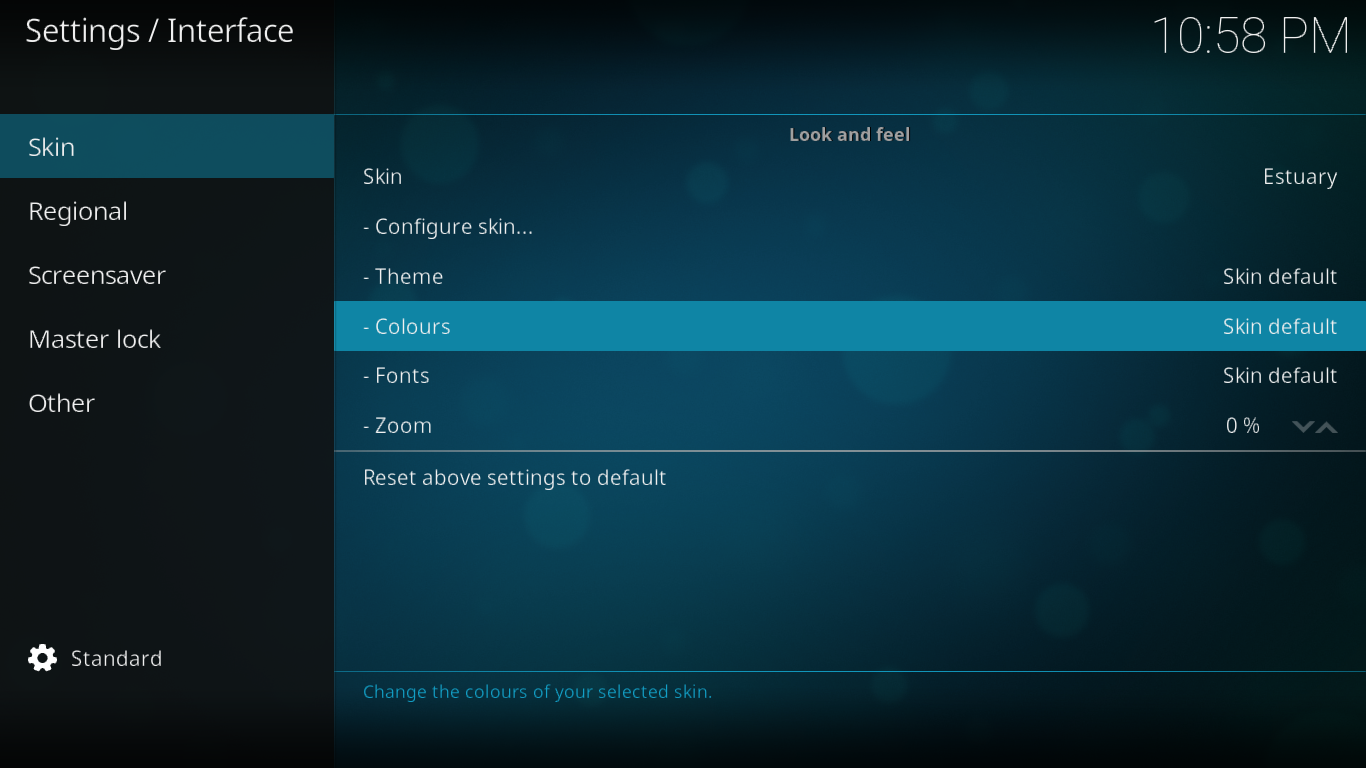
Klik Warna untuk memaparkan kotak pemilihan warna.
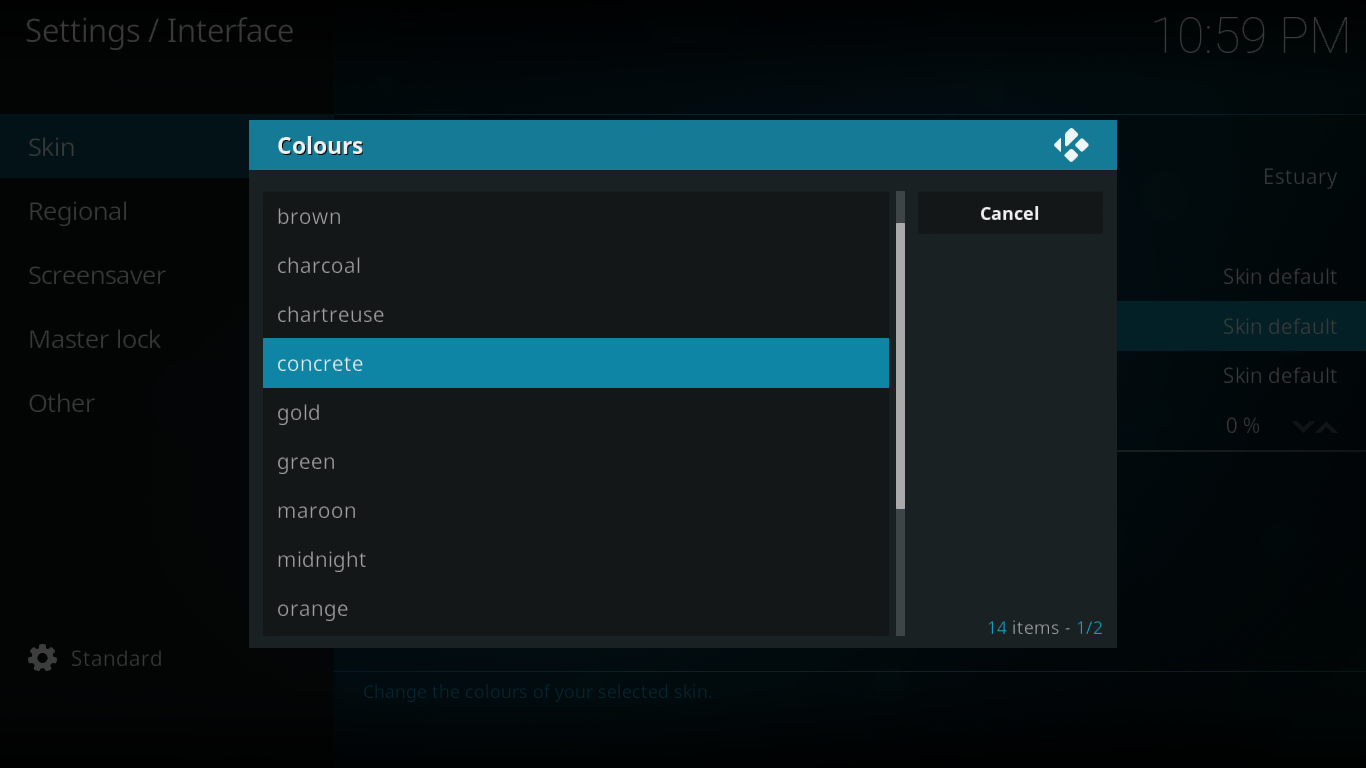
Dari sana, anda boleh memilih mana-mana daripada tiga belas warna yang tersedia. Anda menjadi hakim warna mana yang paling sesuai dengan pilihan anda!
Menukar Fon
Satu lagi penyesuaian yang boleh anda buat dengan mudah ke menu utama Kodi ialah menukar fon paparan. Terdapat hanya dua pilihan fon–dan ia kelihatan agak serupa–tetapi anda mungkin mendapati satu yang lebih menarik. Dan ia mudah untuk dilakukan jadi mengapa tidak mencubanya?
Fon ditukar daripada bahagian Kulit yang sama pada tetapan Antara Muka tempat kami menukar warna. Daripada mengklik Warna, kali ini kami akan mengklik Font . Ia akan membuka skrin pemilihan fon.
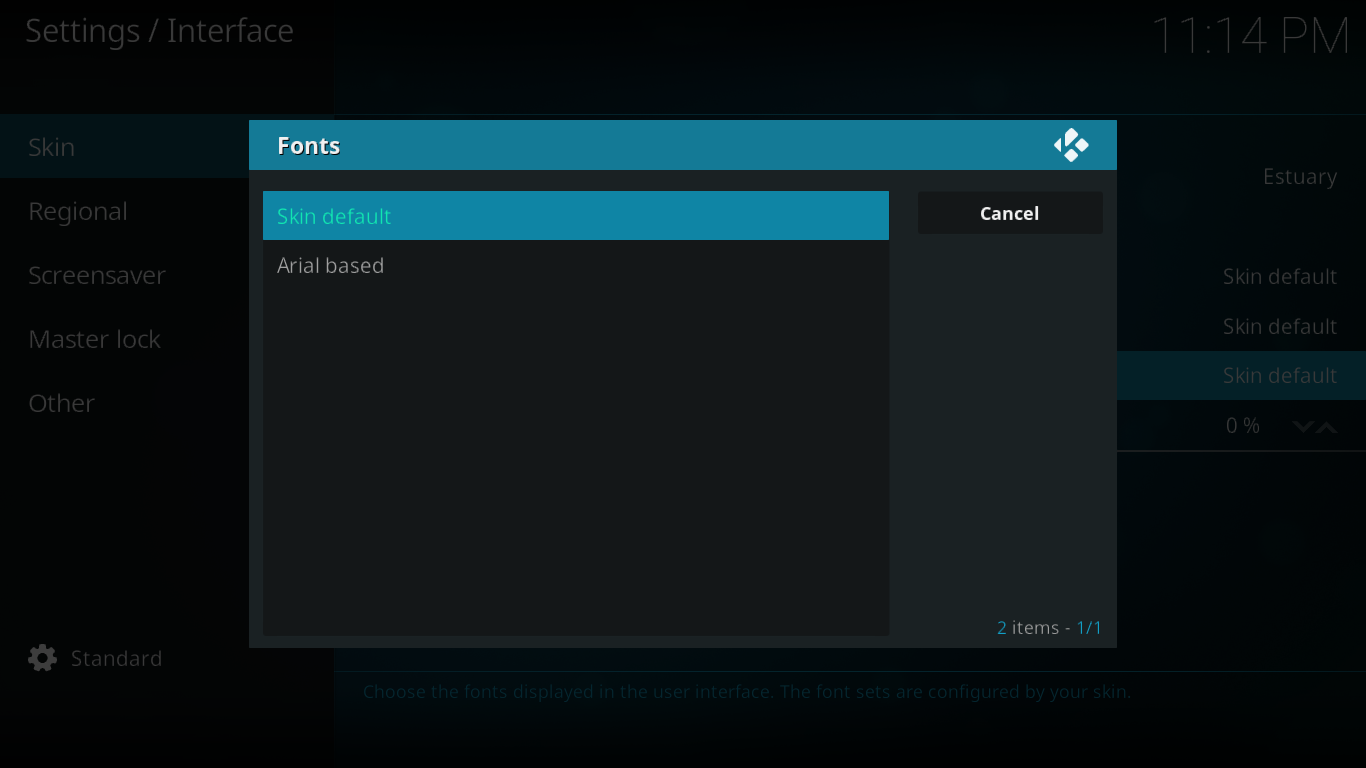
Cuba kedua-duanya, lihat yang mana satu yang anda suka dan simpan.
Cara Lain Untuk Menyesuaikan Kodi
Apa yang kami lihat setakat ini hanyalah penyesuaian yang dibenarkan oleh kulit Kodi lalai. Terdapat beberapa cara lain yang boleh anda lakukan untuk menyesuaikan menu utama Kodi.
Menggunakan Kulit
Salah satu cara terbaik untuk menyesuaikan menu utama Kodi adalah dengan menggunakan kulit yang menawarkan lebih banyak pilihan penyesuaian. Tetapi bagaimana jika anda menyukai rupa dan rasa umum kulit lalai, yang dipanggil Estuary? Berita baiknya ialah rupa kulit Mod Estuary adalah berdasarkan Esturay dan mempunyai banyak lagi ciri yang boleh disesuaikan. Anda mungkin mahu mencubanya. Begini cara anda boleh memasangnya.
Memasang Kulit Mod Muara
Mula-mula, muat turun fail zip repositori Guilouz ke komputer anda. Anda boleh menemuinya di Github (https://github.com/Guilouz/repository.guilouz/raw/master/_repo/repository.guilouz/repository.guilouz-1.0.3.zip) https://github.com/Guilouz /repository.gu…-1.0.3.zip
Seterusnya, salin fail yang dimuat turun ke direktori pada peranti Kodi anda. Anda juga boleh meletakkan fail zip pada batang USB yang anda akan masukkan dalam peranti Kodi anda.
Sekarang daripada skrin utama Kodi , klik Alat tambah pada anak tetingkap kiri dan kemudian klik ikon penyemak imbas Tambah . Ia adalah kotak yang kelihatan seperti kotak terbuka di bahagian atas sebelah kiri.
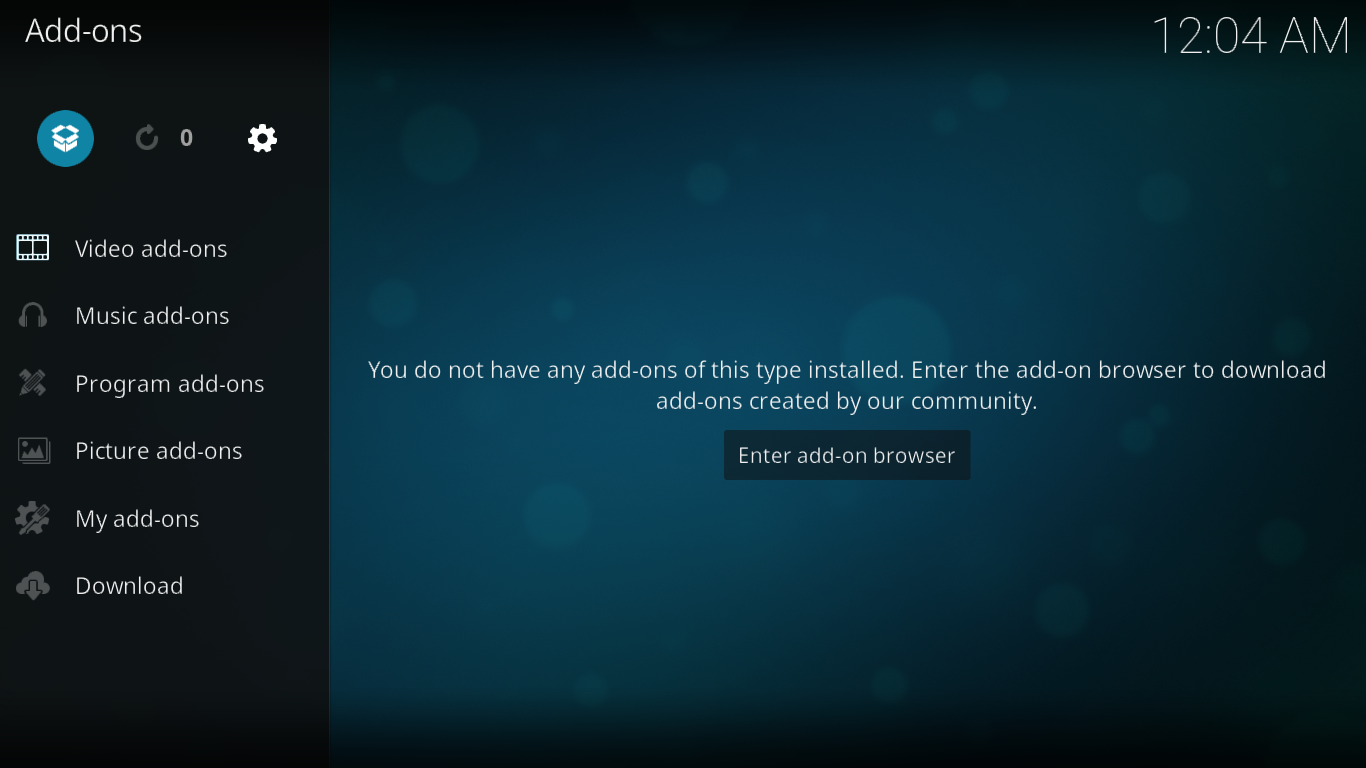
Seterusnya, daripada penyemak imbas tambahan, klik Pasang daripada fail zip . Navigasi ke lokasi di mana fail yang anda muat turun berada dan klik padanya. Nama fail ialah repository.guilouz-1.0.3.zip
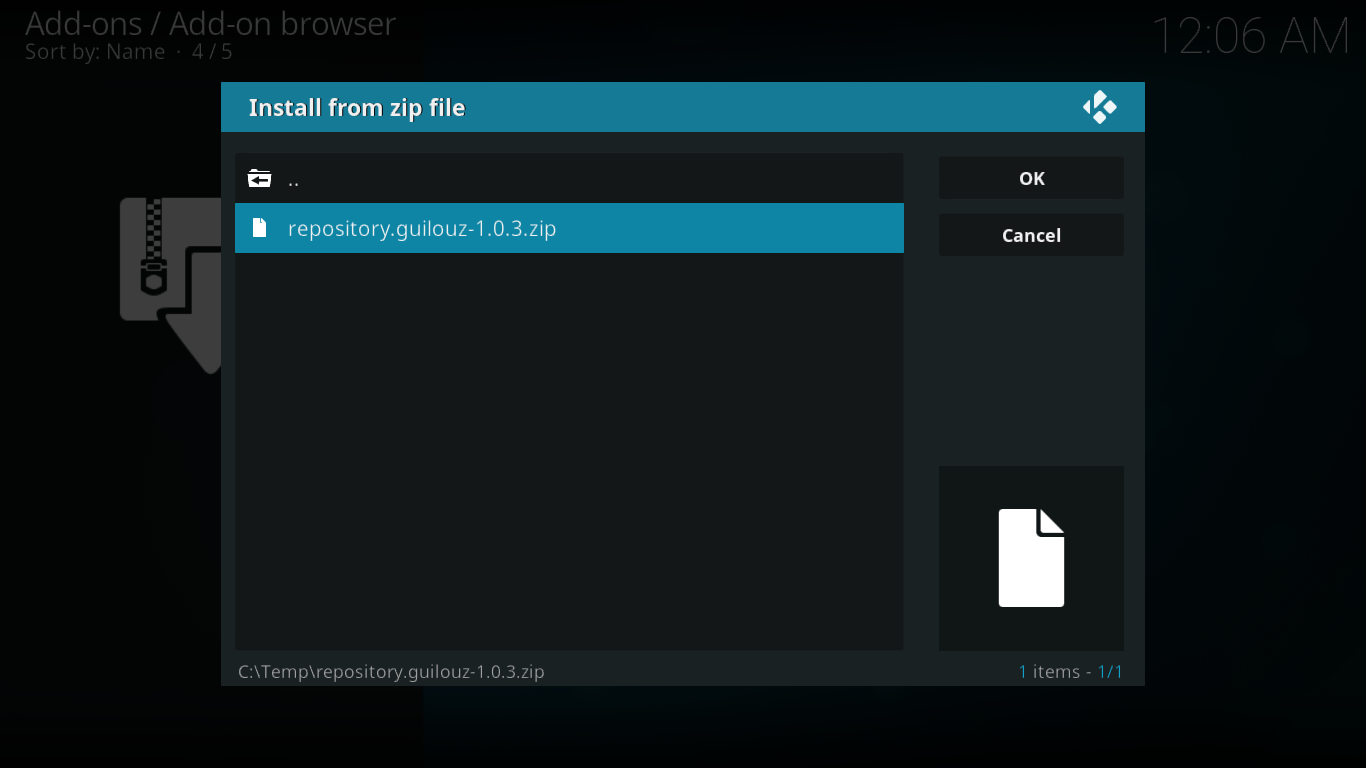
Tunggu beberapa saat sehingga mesej di bahagian atas sebelah kanan skrin anda mengesahkan pemasangan repositori Guilouz.
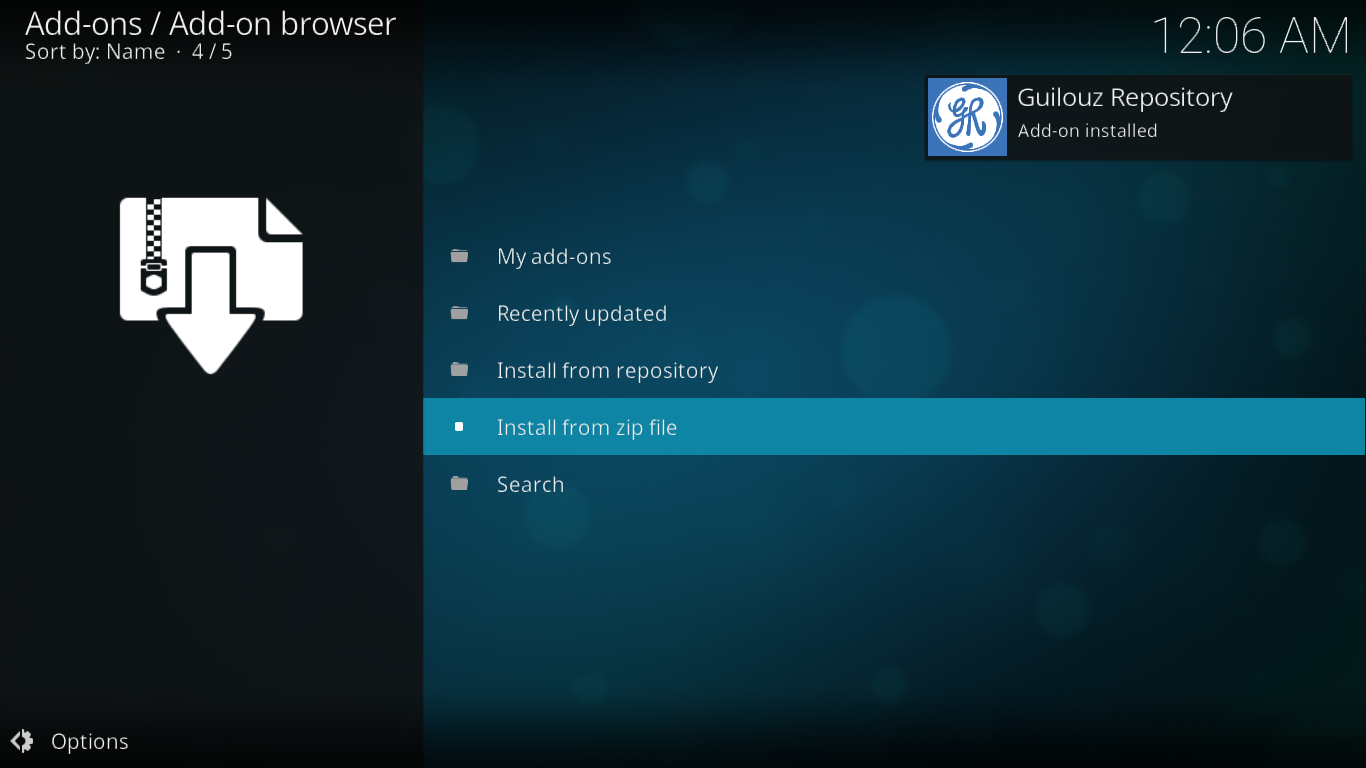
Anda sepatutnya masih berada pada skrin penyemak imbas tambahan. Sekarang, klik Pasang dari repositori . Pilih repositori Guilouz daripada senarai, kemudian Lihat dan rasa , kemudian Kulit . Akhir sekali, klik kulit MOD Estuary (KODI 17) untuk memasangnya.
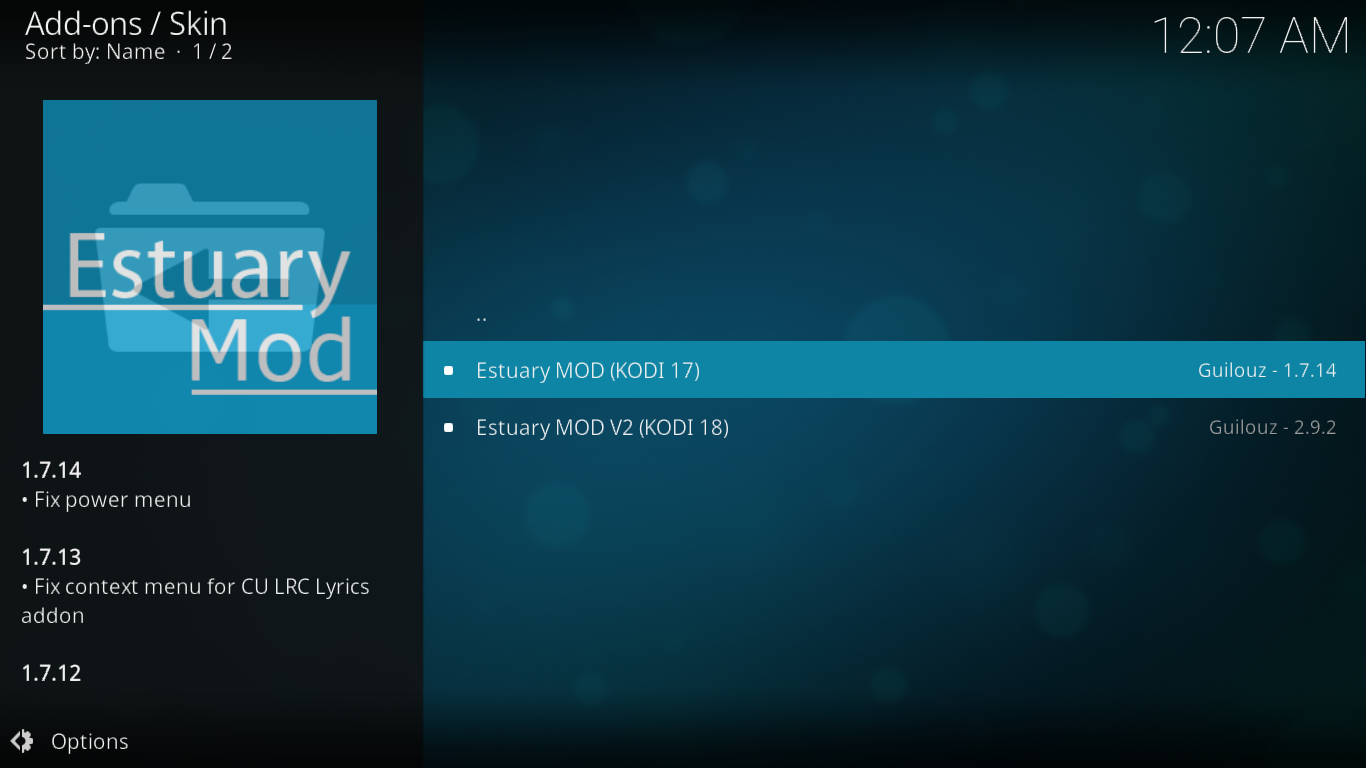
Sebaik sahaja ia dipasang, anda akan ditanya sama ada anda mahu menukar kepada kulit baharu. Klik Ya .
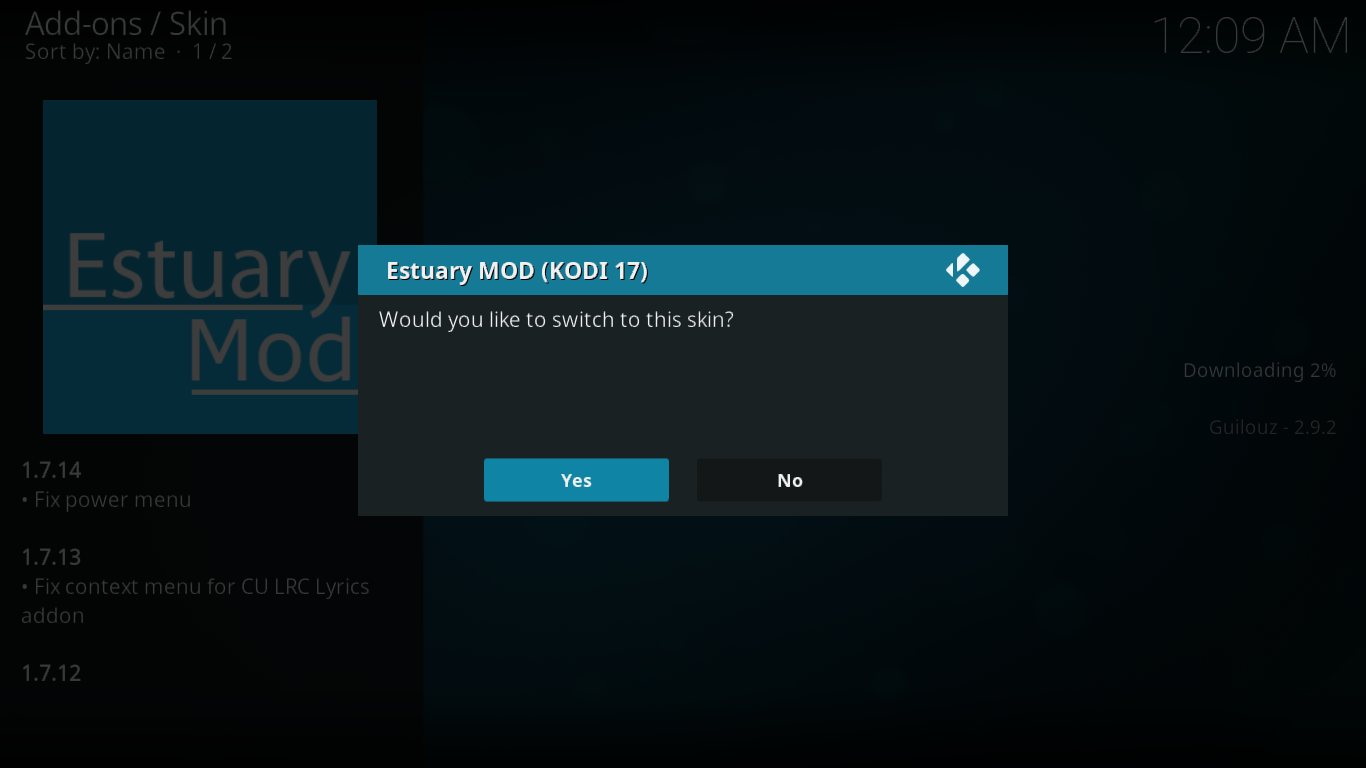
Sebaik sahaja ia bertukar, anda akan ditanya sama ada anda mahu mengekalkan kulit. Klik Ya sekali lagi.
Jika anda kembali ke skrin utama Kodi, anda akan terpegun melihat betapa berbeza rupa kulit Mod Estuary, berbanding dengan yang lalai.
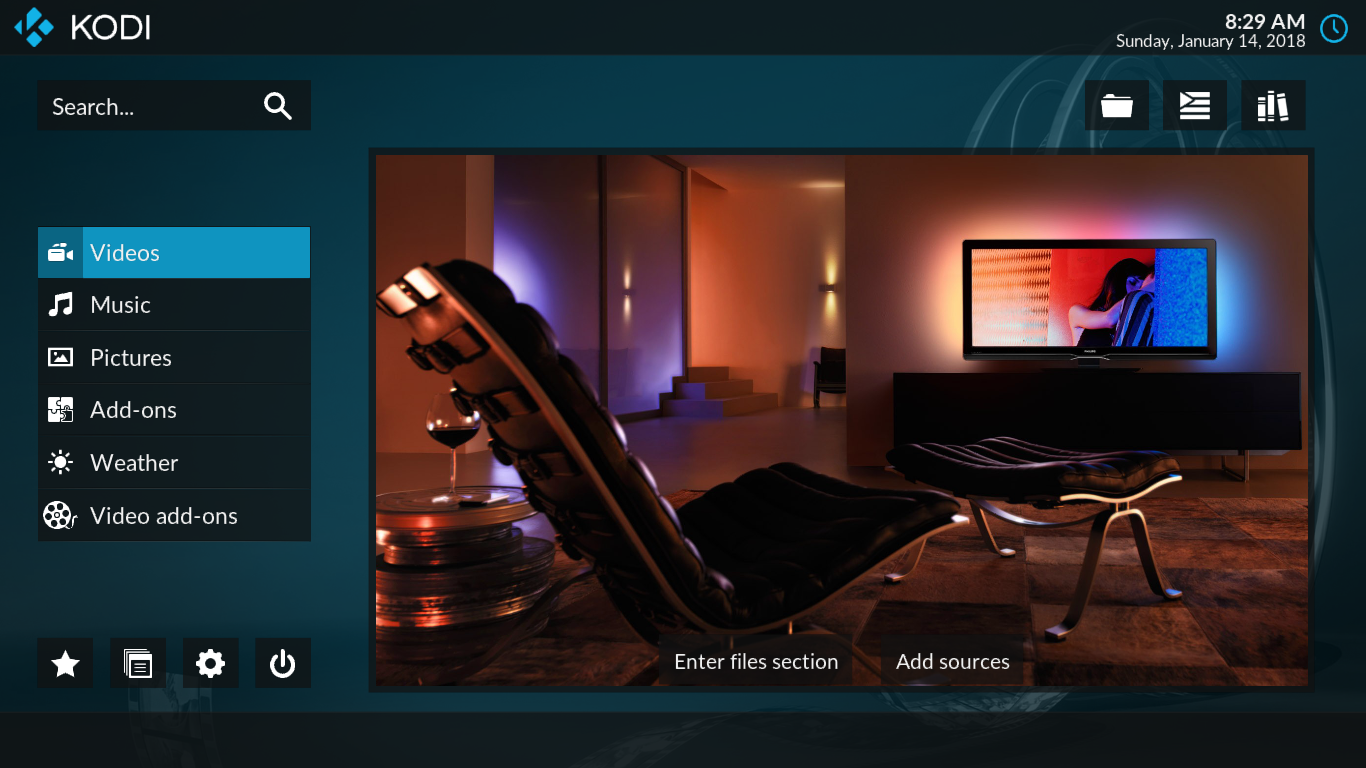
Kami akan membenarkan anda memutuskan sama ada anda suka atau tidak tetapi buat masa ini, mari lihat bagaimana kami boleh mengubah suai menu utama dengan kulit Mod Estuary. Lagipun, inilah sebabnya kami memasangnya di tempat pertama.
Mengubah suai Menu Utama dengan Kulit Mod Muara
Klik ikon Tetapan . Ia masih kelihatan seperti gear kecil tetapi kini, ia berada di bahagian bawah sebelah kiri skrin. Kemudian, klik Tetapan Kulit . Seperti yang anda lihat, terdapat lebih banyak pilihan berbanding dengan kulit lalai.
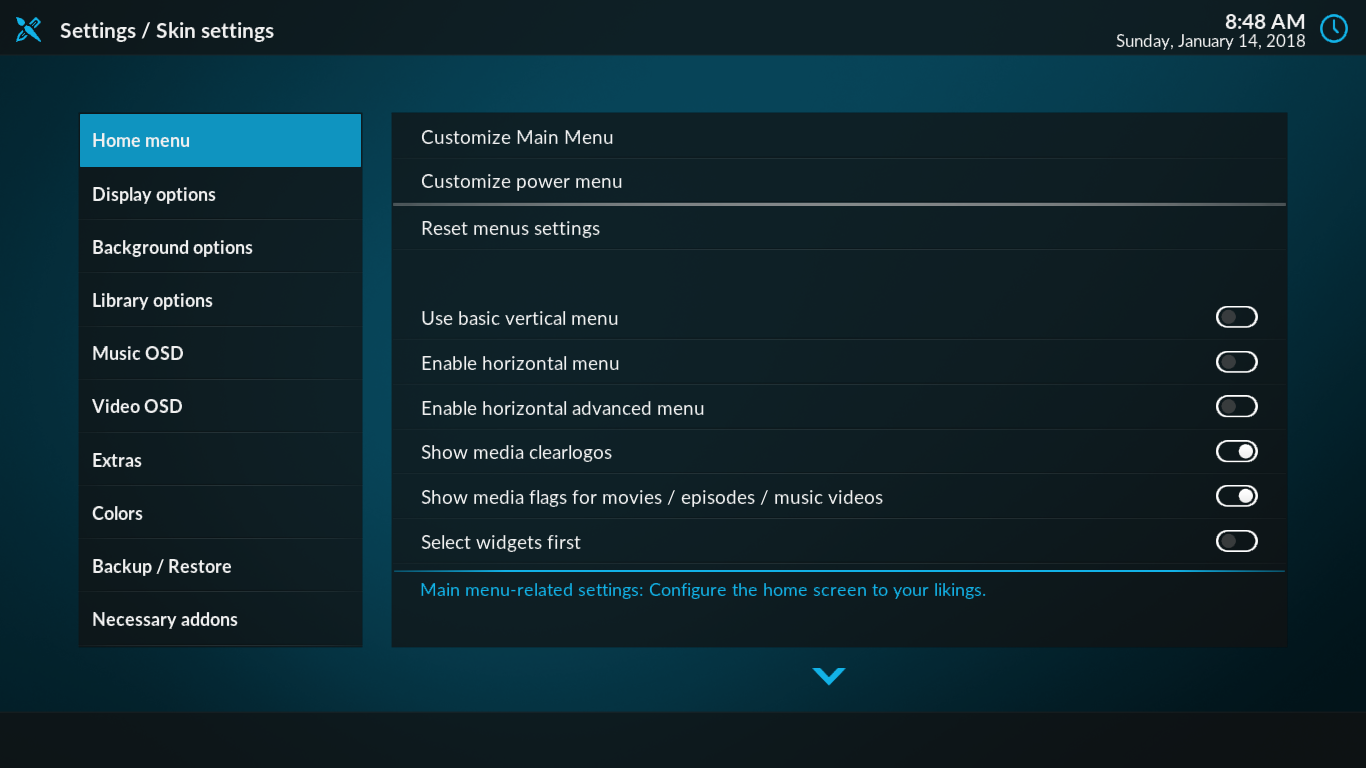
Pastikan menu Laman Utama dipilih di sebelah kanan yang dilihat dan klik Sesuaikan menu Utama untuk memasuki skrin penyesuaian.
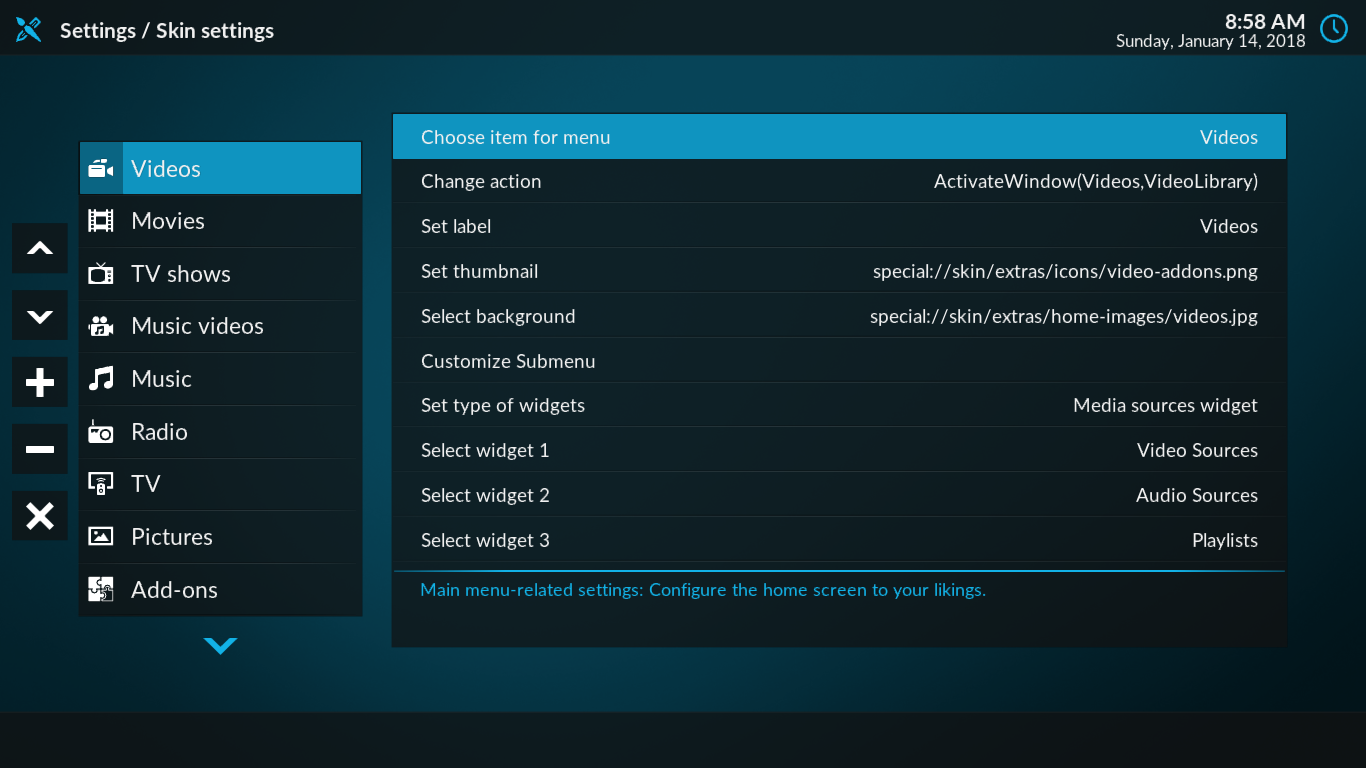
Bahagian kiri menunjukkan senarai semua item menu utama. Untuk melumpuhkan item, pilihnya kemudian klik ikon tanda tolak di hujung kiri, Klik tanda tolak sekali lagi untuk membolehkannya. Dan jika anda ingin memadamkan item sepenuhnya, klik ikon X di hujung kiri.
Menambah Item Menu Utama dengan Skin Mod Estuary
Tetapi bagaimana jika anda ingin menambah item lain ke menu utama? Katakan kita mahu menambah pautan terus ke alat tambah USTVNow?
Daripada skrin penyesuaian menu utama, klik ikon tanda tambah di hujung kiri. Sekarang, pastikan dipilih di sebelah kiri skrin dan bergerak ke kanan dan klik Pilih item untuk menu .
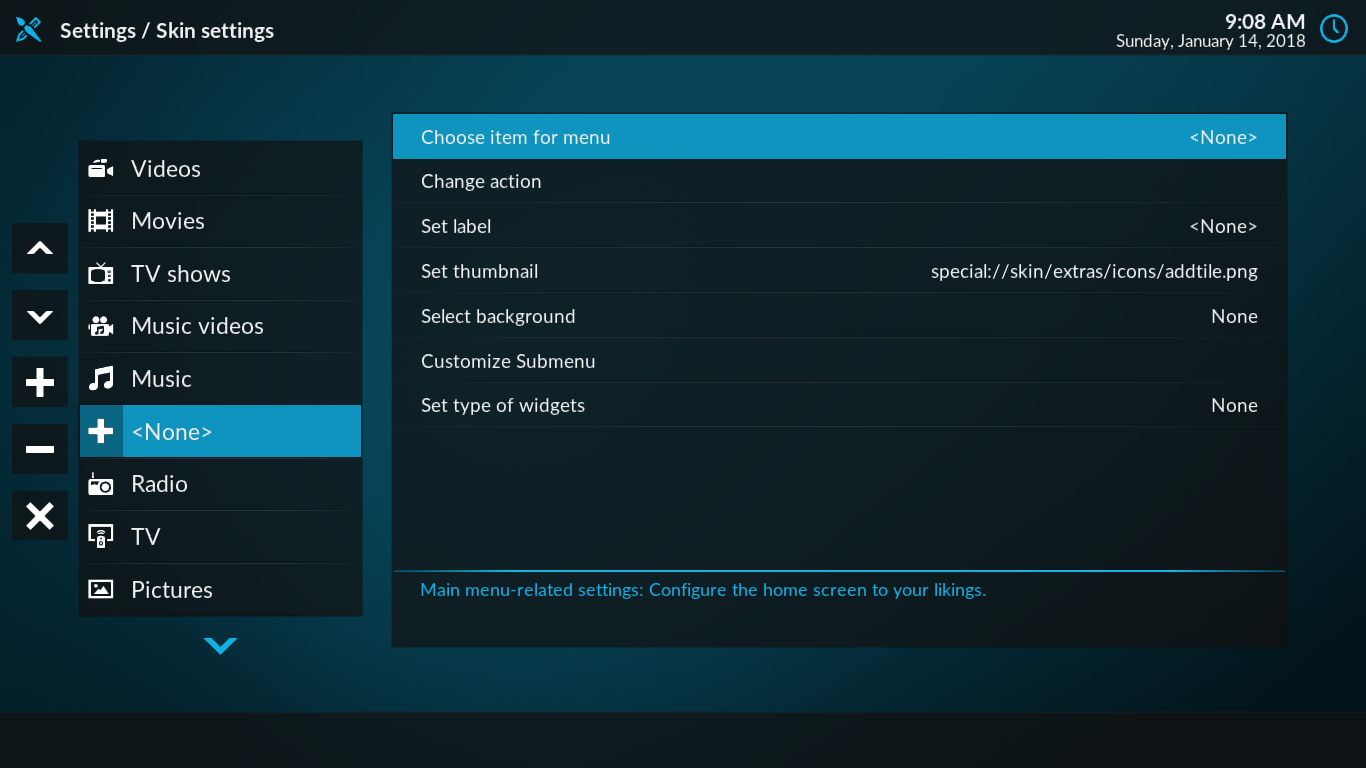
Ini akan membuka skrin Pilih item untuk menu . Seperti yang anda lihat terdapat beberapa kategori item yang berbeza yang boleh anda tambahkan.
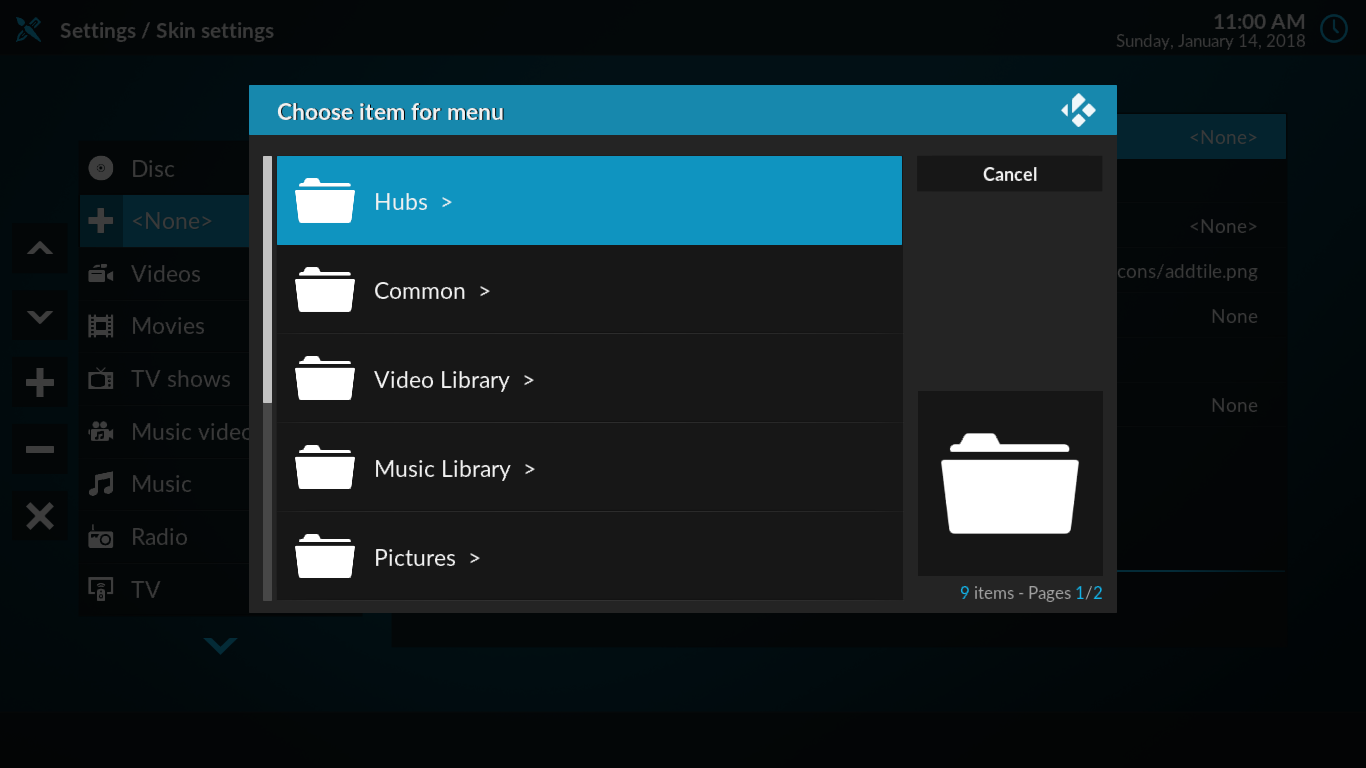
Memandangkan kami ingin menambah alat tambah pada menu utama, kami akan tatal ke bawah dan klik Tambah . Seterusnya, kami akan mengklik Video Add-On kerana ini adalah perkara yang ingin kami tambahkan. Senarai semua alat tambah video anda akan dipaparkan. Hanya klik yang anda mahu tambah pada menu utama.
Kini, anda mempunyai pilihan untuk menambah item yang hanya akan melancarkan add-on atau yang akan terus membuka salah satu item menu utamanya. Kami hanya mahukan item yang akan melancarkan alat tambah supaya kami akan mengklik Buat item menu ke sini .
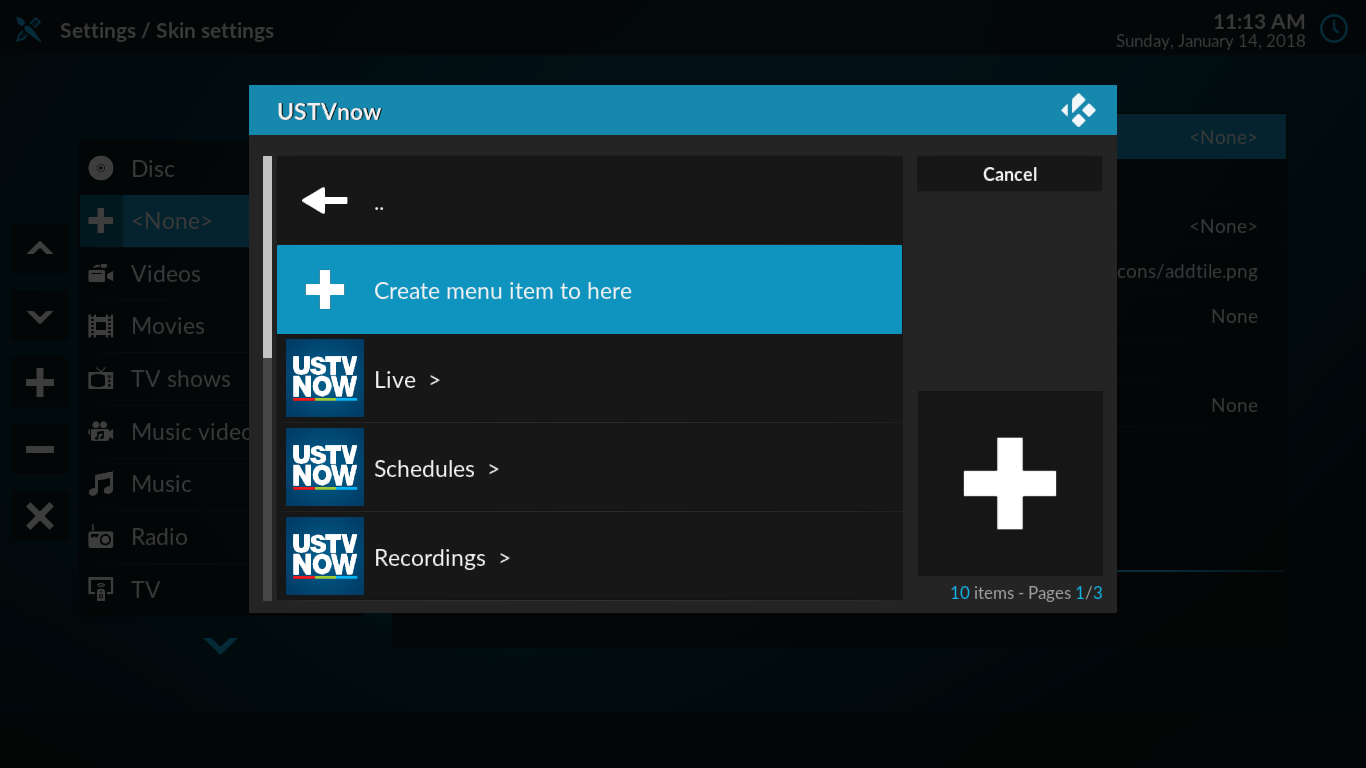
Kembali ke skrin sebelumnya, anda boleh menggunakan butang anak panah atas dan bawah di hujung kanan untuk mengalihkan item baharu anda ke atas atau ke bawah dalam menu utama. Jika anda mahu, anda juga boleh mengklik Tetapkan label pada anak tetingkap utama untuk memberikan entri menu anda nama baharu.
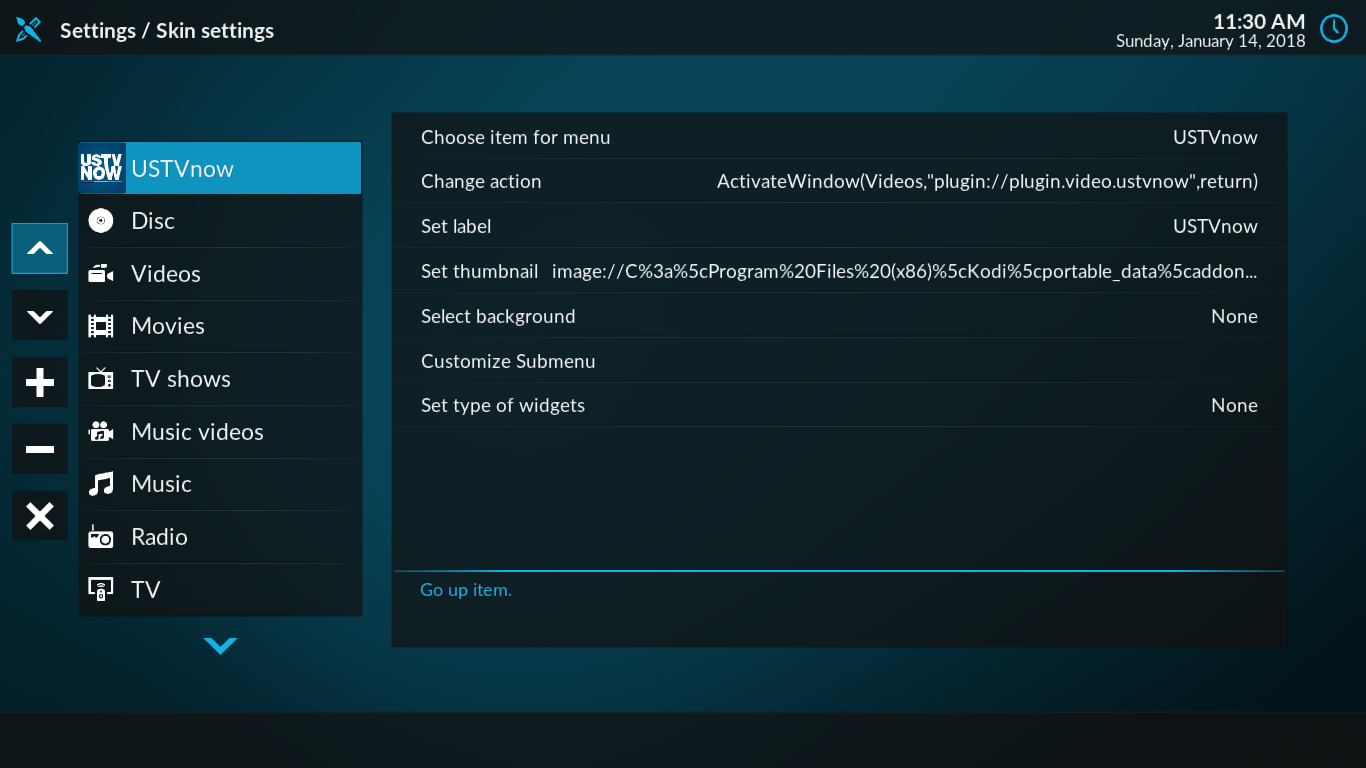
Kembali ke menu utama dan anda akan melihat bahawa item baharu anda ada di sana.
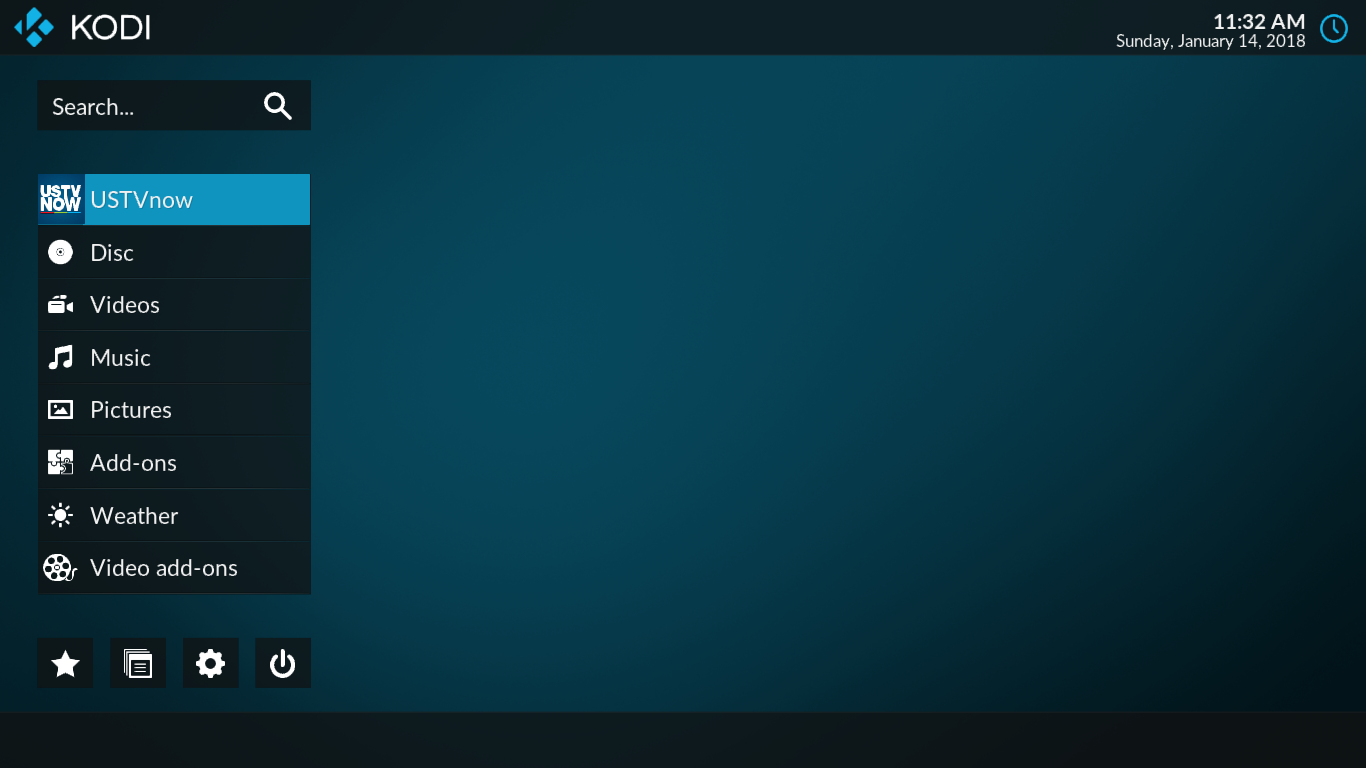
Bagaimana dengan Kulit Lain?
Kebanyakan kulit menawarkan lebih banyak pilihan penyesuaian daripada yang lalai. Dan setiap satu membawa rupa dan rasa yang agak berbeza kepada Kodi. Jika anda ingin mengetahui lebih lanjut tentang kulit, baca artikel terbaru kami 5 Kulit Kodi Terbaik – Cara Mengubah Rupa dan Rasa Kodi dalam Beberapa Minit .
Menggunakan Binaan
Sama seperti kulit, binaan Kodi juga boleh digunakan untuk menyesuaikan rupa dan rasa Kodi. Tetapi Builds pergi lebih jauh daripada skin. Mereka boleh memasukkan semua jenis pemikiran seperti repositori dan alat tambah yang diprapasang, tema eksklusif dan tetapan tweak. Sesetengah menumpukan pada penggunaan tertentu seperti menonton TV secara langsung, filem atau sukan. Yang lain menyasarkan perkakasan tertentu. Banyak daripada mereka juga sangat disesuaikan.
Artikel kami dengan binaan Kodi terbaik yang berfungsi seperti azimat akan memberitahu anda lebih lanjut tentang binaan secara umum dan apakah binaan terbaik pada masa ini. Ia mesti dibaca untuk sesiapa sahaja yang ingin mengetahui lebih lanjut tentang binaan.
Kesimpulan
Terdapat beberapa cara anda boleh menukar menyesuaikan pilihan menu Kodi. Sesetengah daripada mereka hanya memerlukan sedikit kerja di pihak anda. Yang lain lebih terlibat dan memerlukan pemasangan kulit tambahan. Kebanyakan daripada mereka sangat disesuaikan. Dan untuk lebih banyak penyesuaian, binaan ialah satu lagi jalan yang mungkin anda ingin terokai. Malah terdapat cara untuk melakukannya dengan mengedit beberapa fail .xml tetapi ia bukan sesuatu yang boleh kita selesaikan dalam artikel pendek.
Kodi sangat boleh disesuaikan dan kami hanya menconteng permukaan perkara yang boleh dilakukan. Jika anda hanya perlu mengubah suai menu utama, anda mempunyai semua maklumat yang anda perlukan. Dan jika anda ingin melakukan lebih banyak lagi, carian pantas di Internet akan mendedahkan, banyak maklumat mengenai subjek itu.
Pernahkah anda cuba menyesuaikan menu Kodi anda? Apakah kaedah yang anda gunakan? Apakah yang anda cuba ubah suai? Gunakan ulasan di bawah untuk berkongsi pengalaman anda dengan kami.